Error 1935 occurs when you’re trying to install third-party apps
by Madalina Dinita
Madalina has been a Windows fan ever since she got her hands on her first Windows XP computer. She is interested in all things technology, especially emerging technologies… read more
Updated on March 17, 2023
Reviewed by
Alex Serban

After moving away from the corporate work-style, Alex has found rewards in a lifestyle of constant analysis, team coordination and pestering his colleagues. Holding an MCSA Windows Server… read more
- Error 1935 occurs while trying to run or install certain apps from Microsoft and Adobe.
- Check your antivirus, as it can interfere with your system and prevent you from running or installing apps.
- Make sure the Windows Modules Installer service is enabled to fix this problem.
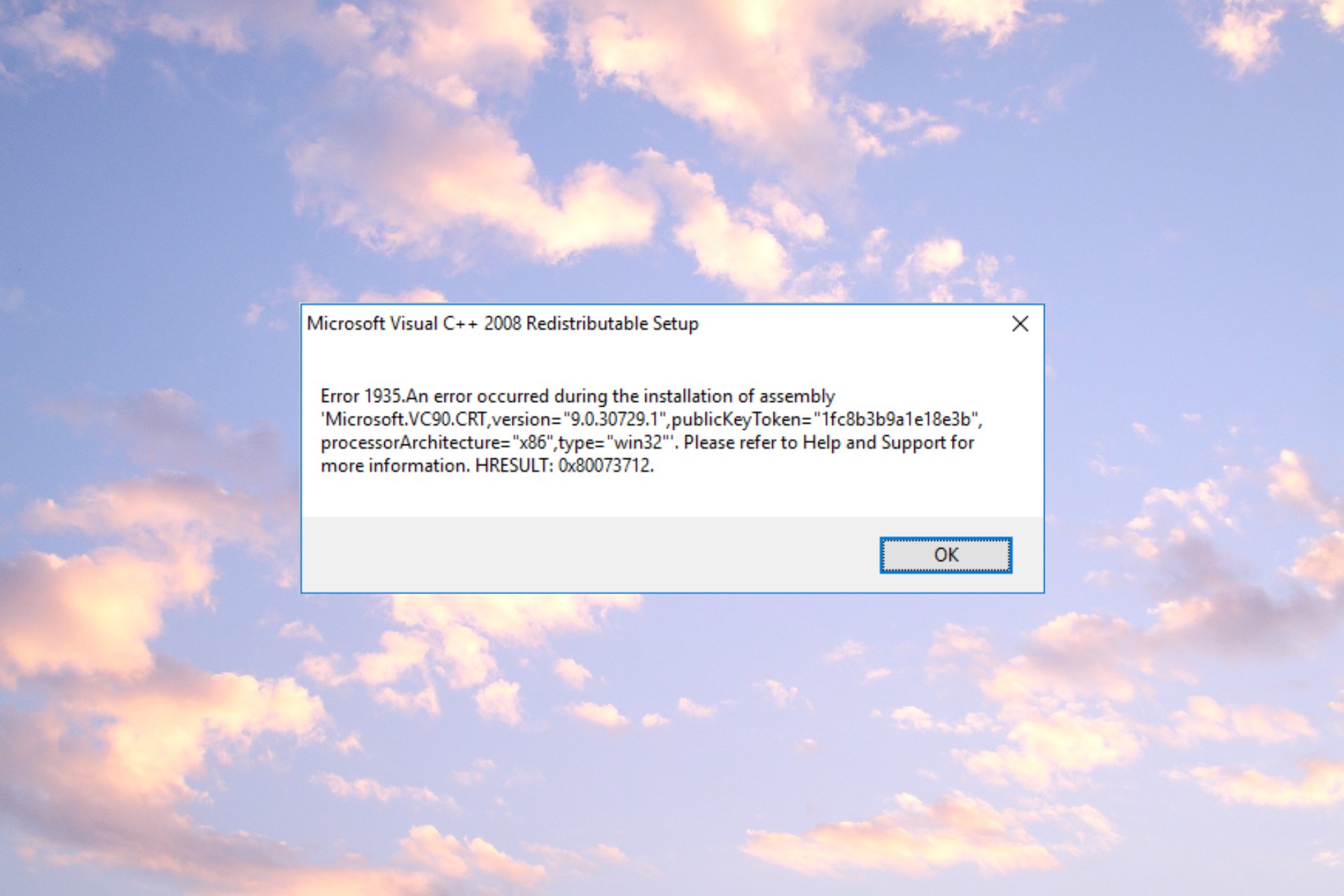
XINSTALL BY CLICKING THE DOWNLOAD FILE
Fortect is a tool that does not simply cleans up your PC, but has a repository with several millions of Windows System files stored in their initial version. When your PC encounters a problem, Fortect will fix it for you, by replacing bad files with fresh versions. To fix your current PC issue, here are the steps you need to take:
- Download Fortect and install it on your PC.
- Start the tool’s scanning process to look for corrupt files that are the source of your problem
- Right-click on Start Repair so the tool could start the fixing algorythm
- Fortect has been downloaded by 0 readers this month.
Error 1935 is a frequent error message on all Windows versions when installing third-party apps, programs, and games. Most often, you get error 1935 when you try to install Microsoft Office some of our readers also reported the error 1935 on Adobe products.
What is a Windows 1935 error?
Error 1935 is a problem with the Microsoft Installer that is directly connected to the permissions required during software installation. You don’t have the right permissions to install it, or some other software is blocking it.
Here are some other important causes why you can get the Microsoft Office error 1935 on Windows 10 or 11:
- Services are not started – If the Microsoft Installer services are not working or don’t start, you may get error 1935 in Office 2007 and related problems.
- Missing .NET Framework components – This problem occurs if you don’t have the necessary C++ Redistributables. However, you can download them from Microsoft’s website and install them manually, as shown in one of our solutions below.
- Software is blocking the installation – This issue can sometimes occur due to your antivirus; to fix it, it’s advised to disable its firewall or your entire antivirus.
- Assembly component problem – The installation of Office 2010 Error 1935 appears with the message An error occurred during the installation of the assembly component. Try to restart the PC and try the installation again.
Now that we know what can cause the error 1935, let’s fix the problem with the solutions below.
How can I fix error 1935?
Before getting into more complicated troubleshooting solutions, let’s try a few quick fixes that might solve the problem quickly:
- Restart your PC and retry the installation. As simple as it may seem, it worked for a lot of our readers.
- Disable your third-party antivirus temporarily and try to install the software. If that was the problem, try a better antivirus that won’t interfere with running your software.
- Make sure to install all pending OS updates.
- If your PC is running inside an organization network, get administrator privileges to install the app.
If you still get the error 1935 while installing the software, perform the solutions below to fix it.
1. Delect the AppModel subkey
NOTE
We recommend backing up the Registry before performing this solution, just in case something goes wrong.
- Press the Windows key + R to start the Run console, type regedit, and press Enter or hit OK.
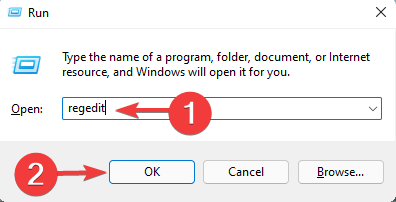
- Navigate to the following path in the Registry Editor:
HKEY_LOCAL_MACHINESOFTWAREMicrosoftAppModel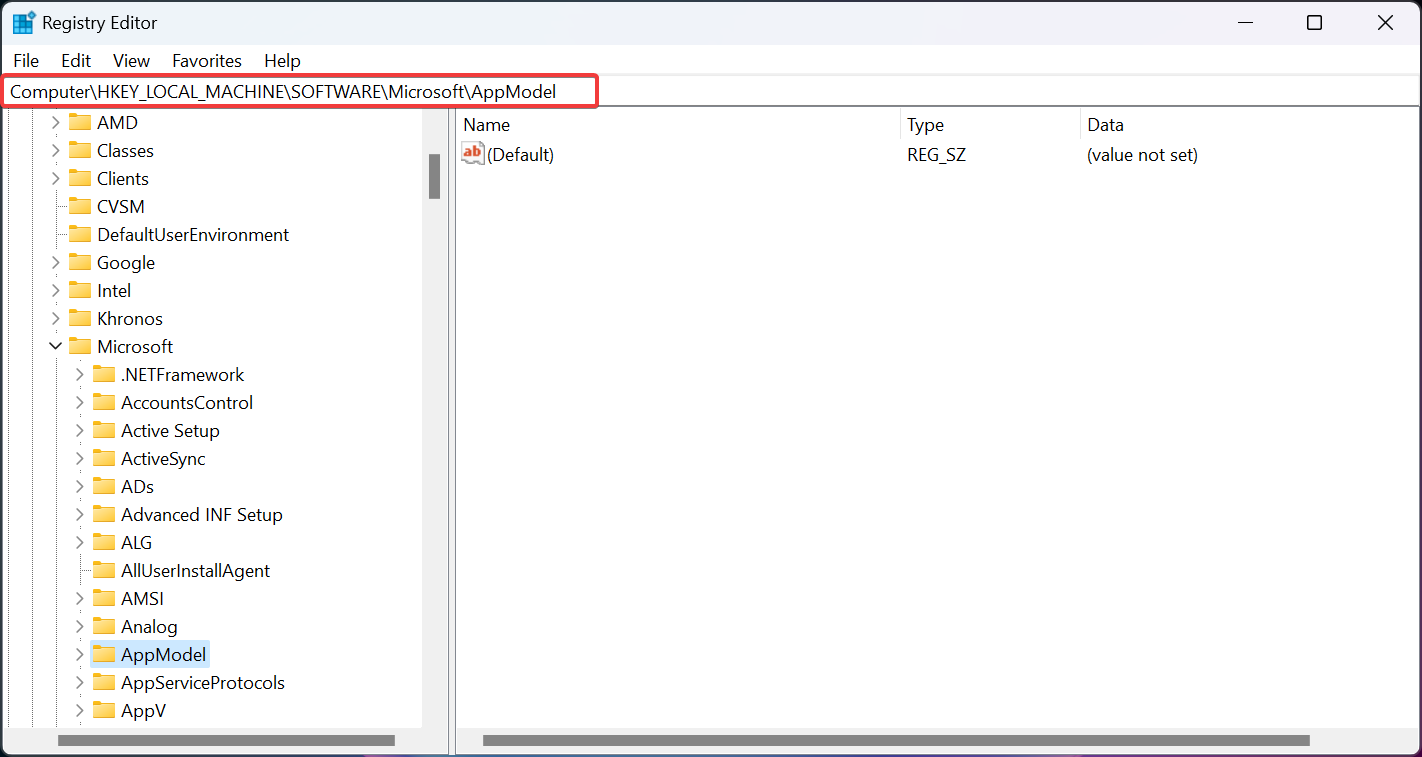
- Right-click on the AppModel subkey and select Delete from the menu.
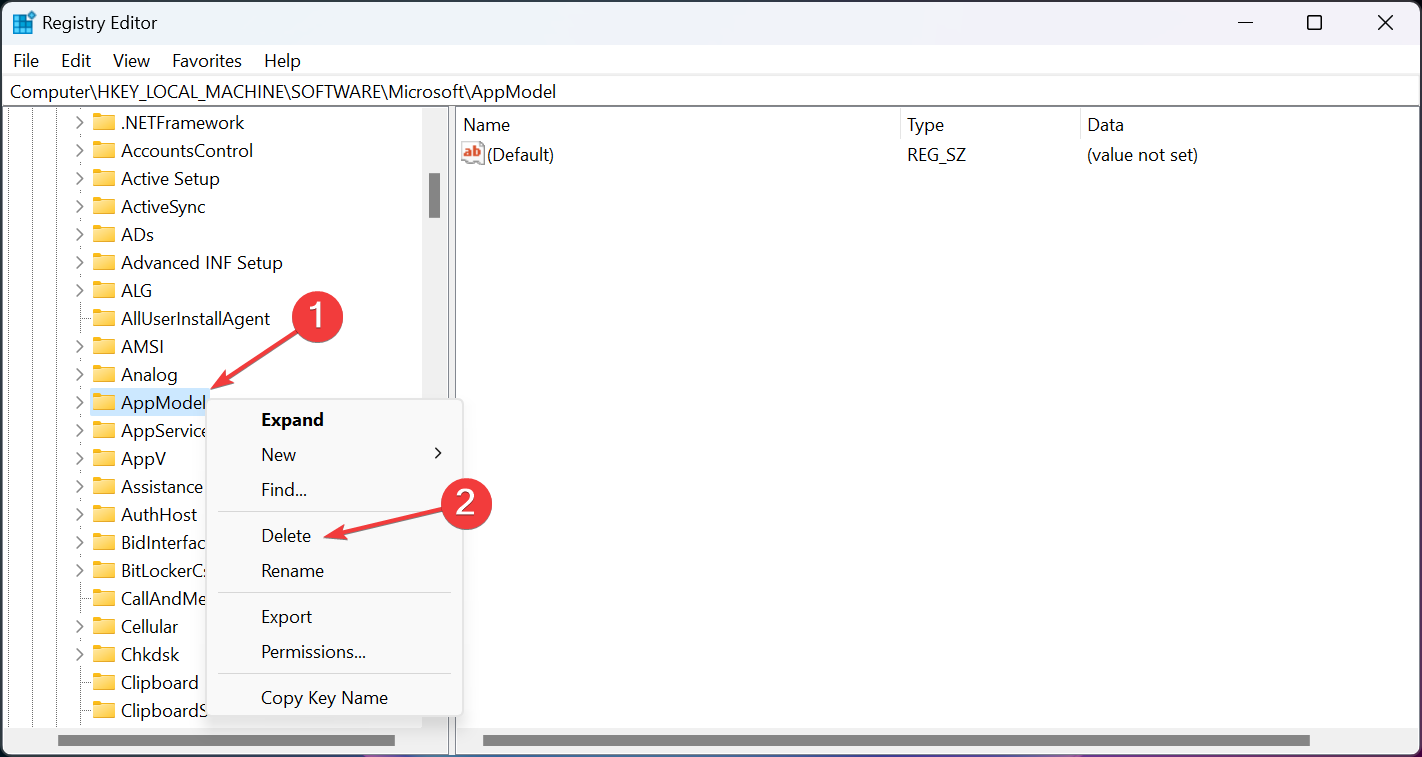
- Click Yes to confirm the action, restart your PC and retry the installation.
After deleting the AppModel subkey, you should be able to install Microsoft Office without any issues.
If something goes wrong, learn how to fix the Registry on Windows 11 in just a few steps.
2. Make sure that Windows Modules Installer service is running
- Press Windows key + R, type services.msc and press Enter or click OK.
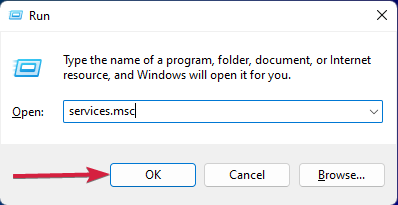
- When Services window opens, locate Windows Modules Installer and right-click it. Choose Start from the menu.
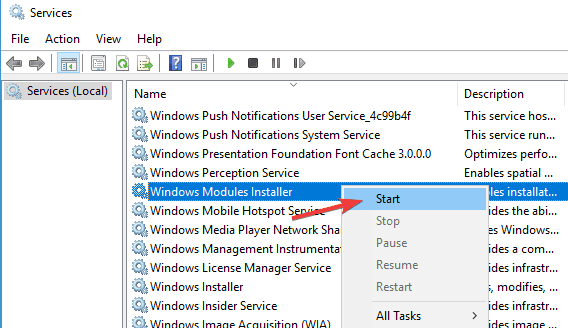
After starting the service, try to install the problematic application once again and check if the problem is resolved. Another service that can cause this issue is Trustedinstaller Service, so be sure to enable it as well.
3. Perform SFC and DISM scans
- Click the Start button, type cmd and select Run as administrator from the results.
- Type or paste the following command and press Enter to run it:
sfc /scannow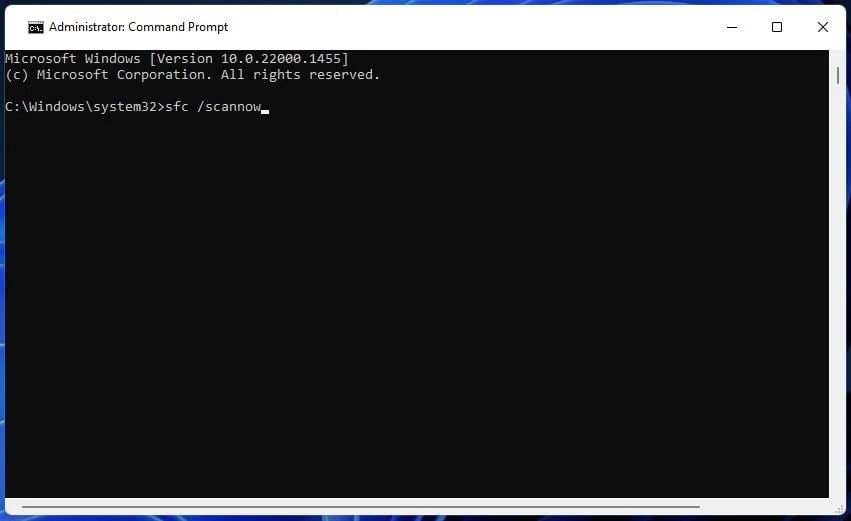
- After it completes the scanning, type the following command and press Enter to run it:
DISM /Online /Cleanup-Image /RestoreHealth
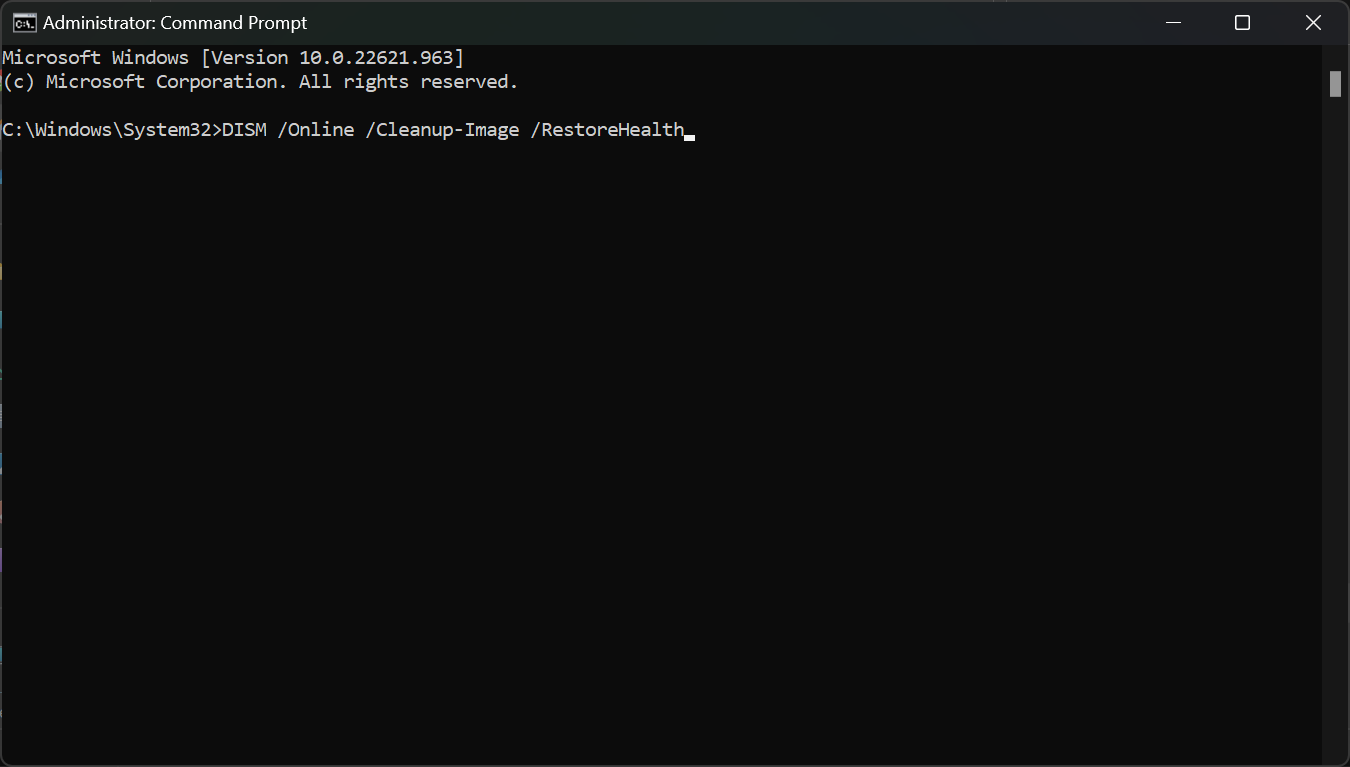
- DISM scan will now start and take about 20 minutes or more to complete.
Once the SFC and DISM scans are completed, check if the problem is resolved. If you want, you can repeat the SFC scan and check if that helps.
4. Repair the Transaction support using Command Prompt
- Click the Windows button, type cmd, and select Run as administrator from the results.
- Type the following command and press Enter to run it (where C is the drive where Windows is installed):
fsutil resource setautoreset true C: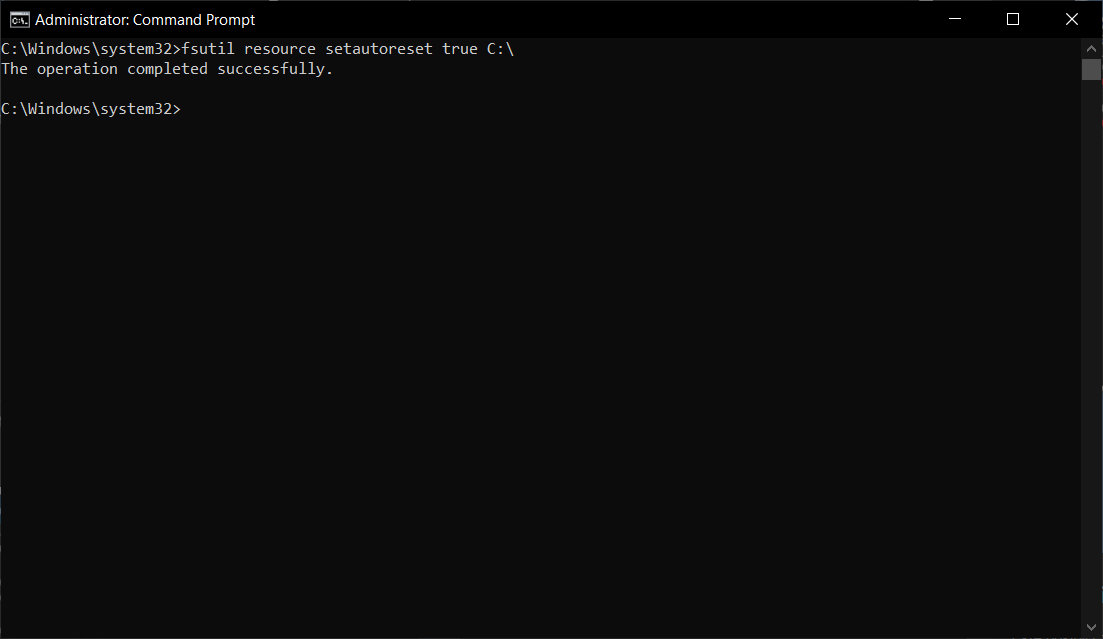
- You will receive a message that the operation was successful. Restart the system.
First of all, it is good to know that if you receive a 1935 error when you try to install software, this means that the Windows file system transaction is corrupted.
5. Install Visual C++ Redistributables
- Launch your preferred browser and go to the Microsoft Redistributables download page.
- Click on the right link to download the right version of Visual C++ for your system.
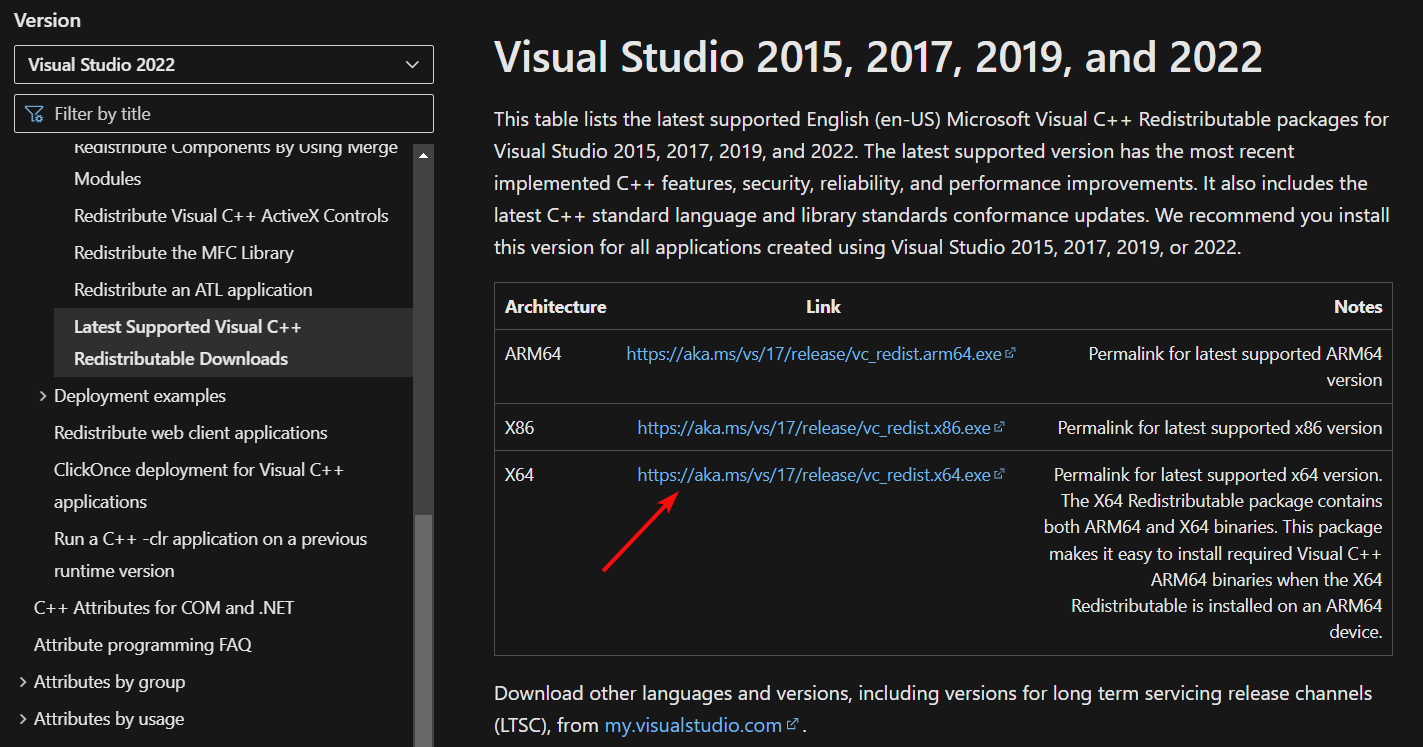
- Once the package is downloaded, install the software on your PC, then retry installing the software that previously returned the error 1935.
According to some of our readers, error 1935 can appear if Visual C++ Redistributables aren’t installed on your PC. To fix this problem, it’s advised that you install the missing components manually.
Keep in mind that there are several versions of Visual C++ Redistributables available, and in order to fix the problem, you’ll need to install the correct version.
Some PC issues are hard to tackle, especially when it comes to missing or corrupted system files and repositories of your Windows.
Be sure to use a dedicated tool, such as Fortect, which will scan and replace your broken files with their fresh versions from its repository.
If you don’t know which version you need to install, you can install the latest available version and check if that helps.
6. Repair the .NET Framework
- Launch your preferred browser and navigate to the .NET Framework Repair Tool download page.
- Click on the Download button to get the Microsoft .NET Framework Repair Tool.
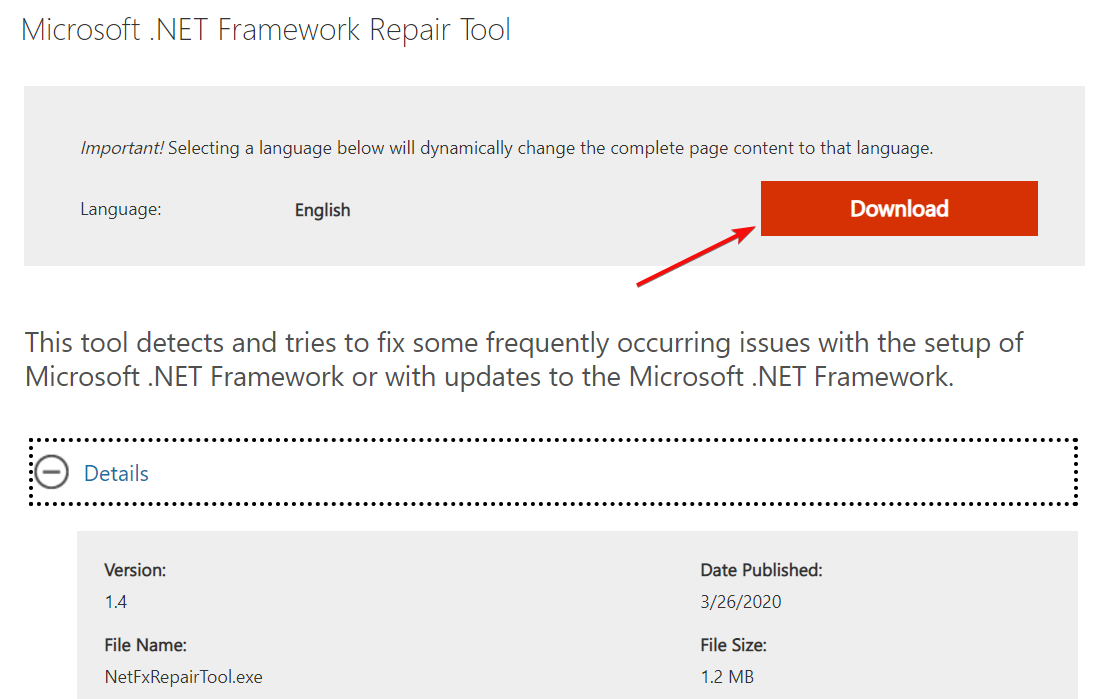
- Double-click the executable file, accept the license terms, and hit Next.
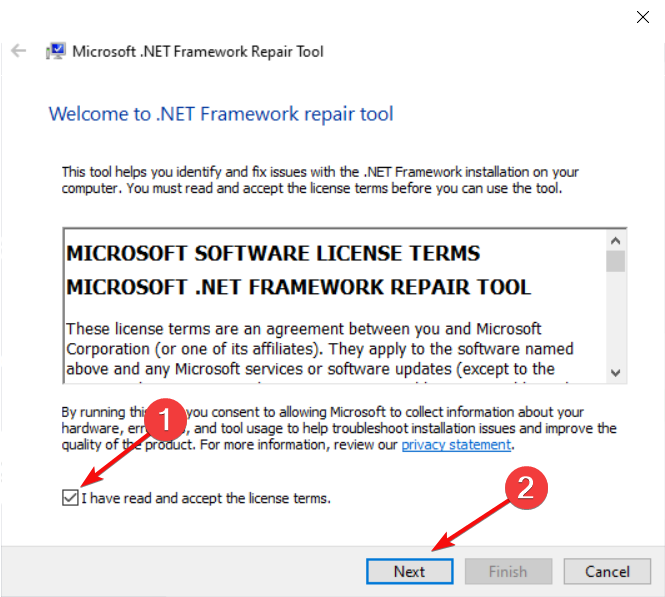
- The tool will automatically run a test on your .NET Framework components and if there are any issues, it will recommend the required fixes. Hit Next to correct the problems.
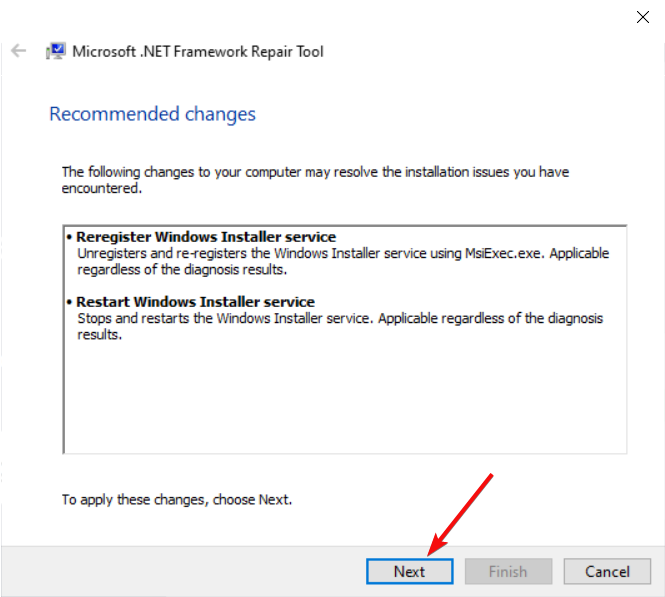
- Click the Finish button after the fixes have been applied.
- Restart your PC and try to install the software that was failing before.
Our readers have reported that after repairing the .NET Framework components, they were able to install the software without receiving the error 1935.
Fortunately, Microsoft has a very small and efficient app called the .NET Framework Repair Tool that helps you repair .NET Framework easily so try it out.
If that doesn’t solve the problem, you can also download the latest .NET Framework and reinstall it. This will particularly fix error 1935 when installing Adobe Creative Suite 5.5, CS5, or CS4 applications.
7. Run the application in Compatibility mode
- Locate the problematic installer file, right-click it, and choose Properties from the menu.
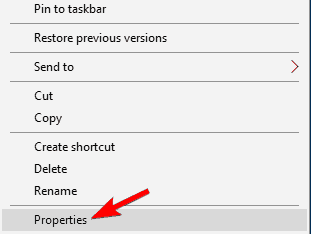
- Now go to Compatibility tab and check Run this program in compatibility mode for. Select the desired version of Windows and click Apply and OK to save changes.
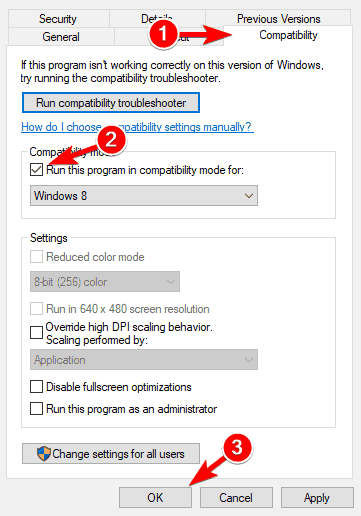
If you’re getting error 1935, you might be able to fix the problem simply by running the application in Compatibility mode.
If you’re not familiar, Compatibility mode is a special feature that optimizes older applications for newer versions of Windows.
Despite being designed for older applications, you can also use Compatibility mode for newer applications.
After setting the application to run in Compatibility Mode, the issue should be completely resolved.
8. Remove the OfficeSoftwareProtectioPlatform key
- Press the Windows + R key to open Run, type regedit, and press Enter to start Registry Editor.
- Navigate to the following key:
HKEY_LOCAL_MACHINESOFTWAREMicrosoft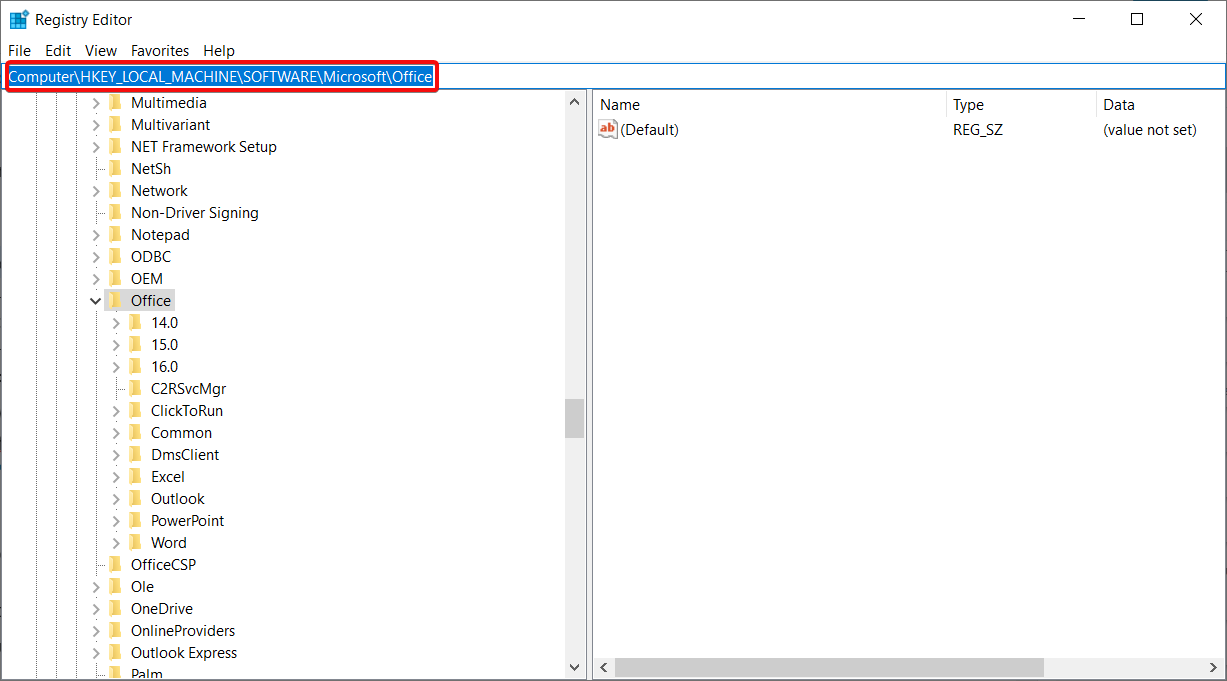
- Locate the OfficeSoftwareProtectionPlatform key and delete it.
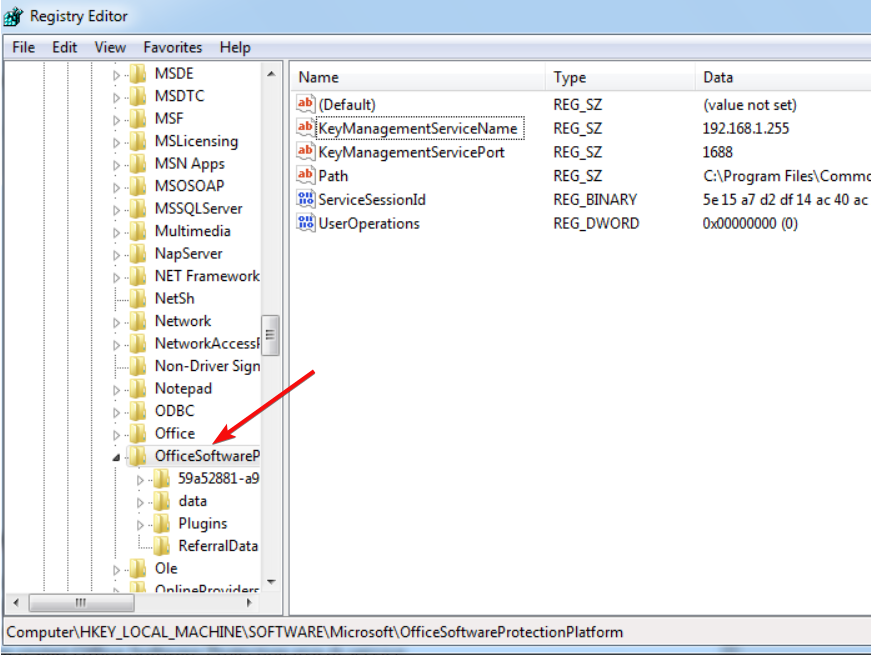
After removing the key, restart your PC and check if the problem is still there.
League of Legends error code 1935 is one of the most common errors affecting players, and now you can fix it in less than 5 minutes thanks to the solution listed above.
We hope that our guide helped you fix the error 1935 and now you have managed to install the desired software.
You might also be interested in what to do if you can’t install Microsoft Office software on your PC.
For any other questions or possible solutions, we await your input in the comments section below.
![]()
Существует множество различных нюансов в процессе обновления операционной системы и какого-либо иного программного обеспечения. Принятие во внимание таких нюансов обязательно для того, чтобы фактический результат обновления или ручного перехода на более новую версию программного продукта прошёл «безболезненно» как для самой программы, так и для операционной системы в целом. Пакет прикладного программного обеспечения от компании «Microsoft» уже почти два десятилетия удерживает пользовательский интерес на недосягаемом для конкурентов уровне. Большая часть пользовательского сегмента «перекочевала» на современные версии офисного пакета, ещё с версии 2003 года, где для работы достаточно было пакета обновлений 1 и Windows XP (SP1). Последующий выход новых версий операционных систем, а, следовательно, и версий «Microsoft Office» достаточно часто сопровождался возникновением некоторых проблем с обновлением программного продукта с версии 2003 года на версию 2007 и 2010 годов. Об одной из таких ошибок и пойдёт речь в настоящей статье.

Причины и решение
Итак, в рамках данной темы разбору подлежит ошибка с номером «1935», которая проявлялось ранее (сейчас она встречается в единичных случаях) при установке «Microsoft Office 2007» или версии 2010-ого года. В текстовом пояснении указывалось «Ошибка, проблема при установке, загрузке компонента сборки», и далее приводились коды события. Появление подобной ошибки нивелировало все попытки пользователей продолжить установку офисного пакета, что и так требовало значительного количества потраченного времени, а теперь ещё и вынуждало некоторых повторять эти действия многократно.

Если провести более детальное изучение проблемы, то в журнале событий можно найти сообщение о коде с номером KB926804, что, как указывается самой компанией Microsoft, является следствием некорректно работающей системной библиотеки «.NET Framework». Исходя из этого, действия по исправлению рассматриваемой проблемы выглядят следующим образом:
- Откройте «Пуск» и выберите папку «Служебные Windows».
- Перейдите в раздел «Панель управления» — «Программы и компоненты».
- В представленном списке найдите всё, что имеет в имени «.NET Framework».

- Удалите каждый из найденных вариантов.
Далее потребуется посетить официальный сайт Microsoft для скачивания последней версии системной библиотеки — https://www.microsoft.com/ru-RU/download/details.aspx?id=55167. Установите библиотеку «.NET Framework», используя онлайн или веб-установщик, и перезагрузите компьютер.
На этом основная и единственная причина рассматриваемой ошибки должна быть устранена. Дальнейшие действия заключаются в повторной установке офисного пакета. Стоит отметить, что для подстраховки следует на время инсталляции отключить всё антивирусное программное обеспечение и активное интернет-соединение. Статистически подмечено, что данные манипуляции также помогают предотвратить возникновение ошибки с номером «1935».
Существует множество различных нюансов в процессе обновления операционной системы и какого-либо иного программного обеспечения. Принятие во внимание таких нюансов обязательно для того, чтобы фактический результат обновления или ручного перехода на более новую версию программного продукта прошёл «безболезненно» как для самой программы, так и для операционной системы в целом. Пакет прикладного программного обеспечения от компании «Microsoft» уже почти два десятилетия удерживает пользовательский интерес на недосягаемом для конкурентов уровне. Большая часть пользовательского сегмента «перекочевала» на современные версии офисного пакета, ещё с версии 2003 года, где для работы достаточно было пакета обновлений 1 и Windows XP (SP1). Последующий выход новых версий операционных систем, а, следовательно, и версий «Microsoft Office» достаточно часто сопровождался возникновением некоторых проблем с обновлением программного продукта с версии 2003 года на версию 2007 и 2010 годов. Об одной из таких ошибок и пойдёт речь в настоящей статье.

Причины и решение
Итак, в рамках данной темы разбору подлежит ошибка с номером «1935», которая проявлялось ранее (сейчас она встречается в единичных случаях) при установке «Microsoft Office 2007» или версии 2010-ого года. В текстовом пояснении указывалось «Ошибка, проблема при установке, загрузке компонента сборки», и далее приводились коды события. Появление подобной ошибки нивелировало все попытки пользователей продолжить установку офисного пакета, что и так требовало значительного количества потраченного времени, а теперь ещё и вынуждало некоторых повторять эти действия многократно.

Если провести более детальное изучение проблемы, то в журнале событий можно найти сообщение о коде с номером KB926804, что, как указывается самой компанией Microsoft, является следствием некорректно работающей системной библиотеки «.NET Framework». Исходя из этого, действия по исправлению рассматриваемой проблемы выглядят следующим образом:
- Откройте «Пуск» и выберите папку «Служебные Windows».
- Перейдите в раздел «Панель управления» — «Программы и компоненты».
- В представленном списке найдите всё, что имеет в имени «.NET Framework».

- Удалите каждый из найденных вариантов.
Далее потребуется посетить официальный сайт Microsoft для скачивания последней версии системной библиотеки — https://www.microsoft.com/ru-RU/download/details.aspx?id=55167. Установите библиотеку «.NET Framework», используя онлайн или веб-установщик, и перезагрузите компьютер.
На этом основная и единственная причина рассматриваемой ошибки должна быть устранена. Дальнейшие действия заключаются в повторной установке офисного пакета. Стоит отметить, что для подстраховки следует на время инсталляции отключить всё антивирусное программное обеспечение и активное интернет-соединение. Статистически подмечено, что данные манипуляции также помогают предотвратить возникновение ошибки с номером «1935».
Пакет «Microsoft Office» есть у многих пользователей. Он представлен на рынке ещё с 1990 года, и из базовых стационарных версий ныне трансформировался в облачный «Офис 365». Процедура инсталляции данного пакета очень проста, но не лишена ряда спорадически возникающих проблем. Что это за ошибка с кодом 1935 возникает при установке пакета Microsoft Office 2007, 2010 на операционных системах Windows 7, 10? Расскажем об этом в нашем материале.
- Причины ошибки 1935 при установке Microsoft Office 2007, 2010
- Запускаем средство готовности обновления системы Windows 7, 10 для исправления 1935
- Восстановление работы Microsoft Net Framework при ошибке 1935
- Установка нового пакета Майкрософт Нет Фреймворк
- Устраняем 1935 загрузкой на ПК Software Development Kit
- Временная деактивация файервола и антивируса на Windows 7, 10
- Использование инструмента SFC при ошибке 1935 в Microsoft Office 2007, 2010
- Восстановление системного реестра на Windows
- Переустановка Microsoft Office 2007, 2010
Причины ошибки 1935 при установке Microsoft Office 2007, 2010
Ошибка 1935 обычно возникает при инсталляции пакета Майкрософт Офис преимущественно на операционной системе Виндовс 7. Появление ошибки приводит к невозможности установки пакета «МС Офис» на пользовательском ПК.
Причины обычно сводятся к следующему:
- Пользователь пытаетесь установить версию MS Office несовместимую с операционной системой его ПК;
- Ряд системных файлов ОС Виндовс повреждены;
- В системе отсутствует или повреждена платформа «Microsoft .NET Framework»;
- Системный файервол или антивирус блокирует установки файлов пакета МС Офис;
- Ряд веток системного реестра повреждены.
Давайте рассмотрим, каким образом исправить ошибку 1935 при установке программы Microsoft Office 2007 и 2010.
Это пригодится: как работать бесплатно на Ворд онлайн.
Запускаем средство готовности обновления системы Windows 7, 10 для исправления 1935
Первым делом компания «Майкрософт» рекомендует запустить на вашем ПК инструмент для проверки готовности системы к обновлению. Данное средство предназначено только для операционных систем Виндовс Виста и 7. Установите соответствующую версию инструмента для вашей операционной системы и запустите её.
| Версии: | Ссылки для скачивания |
|---|---|
| Для 32-битной версии Виндовс 7 | Скачать |
| Для 64-битной версии Виндовс 7 | Скачать |
| Для 32-битной версии Виндовс Виста | Скачать |
| Для 64-битной версии Windows Vista | Скачать |
Если указанный инструмент не помог убрать ошибку 1935, тогда идём дальше.
Восстановление работы Microsoft Net Framework при ошибке 1935
Если ваша платформа «Microsoft .NET Framework» повреждена или не работает должным образом, вам нужно будет восстановить её с помощью апплета «Программы и компоненты», который располагается в Панели управления.
Процедура восстановления «Майкрософт .NET Framework» тождественна для Виндовс Виста и Виндовс 7 и состоит в следующем:
- Нажмите на клавиши Win+R;
- В появившемся окне «Выполнить» наберите appwiz.cpl после чего нажмите на Энтер;
- В открывшемся окне найдите Microsoft .NET Framework и выберите его;
Выберите указанный компонент - Нажмите на «Удалить / Изменить»;
Выберите опцию удаления или изменения - Нажмите на «Продолжить» для запуска восстановления с правами администратора;
- Далее выберите «Восстановить» и нажмите внизу на «Далее». Это запустит мастер установки. Если у вас установлено более одной версии Microsoft .NET Framework, мы рекомендуем также пофиксить их все;
Восстановите компонент Net Framework - После завершения процедуры нажмите на «Выход»;
- Останется установить Microsoft Office 2007/2010.
Установка нового пакета Майкрософт Нет Фреймворк
Если из-за каких-либо факторов вы не можете восстановить ваш Microsoft .NET Framework, вам понадобится загрузить данный инструмент с сайта Майкрософт. После этого вы сможете легко установить пакет «Офис» на ваш ПК. И избежать ошибки 1935.
Процедура установки заключается в следующем:
- Перейдите на microsoft.com и нажмите на «Скачать»;
Скачайте и установите указанный компонент - Загрузите соответствующий файл на ПК и запустите его;
- Согласитесь с предложенными условиями и установите его на компьютер;
- После завершения инсталляции установите пакет МС Офис.
Устраняем 1935 загрузкой на ПК Software Development Kit
В ряде случае устранить ошибку 1935 при инсталляции МС Офис поможет установка SDK x64.
Процедура состоит в следующем:
- Если у вас 32-битная система, загрузите Нет Фреймворк 2.0 SDK (x86) на сайте microsoft.com;
- Если у вас 64-разрядная система, загрузите Нет Фреймворк 2.0 SDK (x64) на сайте microsoft.com;
- Запустите установочный файл и подтвердите установку, согласившись с условиями. Дождитесь завершения процесса;
- Установите пакет МС Офис.
Временная деактивация файервола и антивируса на Windows 7, 10
В некоторых случаях системный антивирус и файервол могут блокировать установку файлов пакета «Офис» в системе. Для устранения ошибки 1935 при установке MS Office на Виндовс 7 и 10 рекомендуем временно деактивировать ваш файервол и антивирус, а уже затем провести инсталляцию пакета МС Офис.
Использование инструмента SFC при ошибке 1935 в Microsoft Office 2007, 2010
Код ошибки 1935 также возникает в случае проблем или повреждения системных файлов. Если ошибка возникла из-за повреждений системных файлов, такое повреждение может быть исправлено с помощью инструментария утилиты SFC. Последний позволяет заменить или восстановить повреждённый системный файл на Windows 7, 10.
Выполните следующее:
- Откройте командную строку с правами админа;
- Введите там «SFC / SCANNOW» и нажмите на клавишу Enter;
- Не закрывайте командную строку, пока сканирование не будет завершено;
- Попробуйте установить или обновить Майкрософт Офис 2007, 2010 и проверьте, исправлен ли код ошибки 1935.
Используйте функционал инструмента SFC
Восстановление системного реестра на Windows
Код ошибки 1935 также возникает из-за повреждения реестра или ошибок значений ключей реестра. Повреждение или изменение значения одного ключа может привести к сбоям в работе всей программы Microsoft Office.
Прежде чем выполнить перечисленные ниже шаги, рекомендуем сделать копию системного реестра, чтобы при необходимости вы смогли восстановить его работу если что-то пойдёт не так.
Осуществите следующее:
- Нажмите на Win+R;
- Введите нам regedit и нажмите ввод;
- Перейдите по перечисленным ниже путям и удалите их:
Также измените значения DWORD в перечисленных ниже ключах с 0 на 1 в общей папке реестра Office:
Переустановка Microsoft Office 2007, 2010
Если ничего из перечисленного выше не помогло, рекомендуем полностью переустановить пакет МС Офис. Удалите его из вашей системы (если он ранее был установлен в той или иной форме), перезагрузите PC, а затем установите пакет заново.
Это полезно знать: что за программа Office Tab.
Заключение
Выше мы рассмотрели, почему возникает ошибка 1935 при установке пакета Microsoft Office 2007 и 2010 на операционной системе Windows 7 и 10. Выполните предложенные нами рекомендации (обратите особое внимание на переустановку Microsoft Net Framework), что позволит исправить рассмотренную дисфункцию на вашем ПК.
Появление ошибки Error 1935 при установке программного обеспечения говорит о повреждении лог-файлов или компонентов Microsoft Visual C ++. Windows использует лог файлов для восстановления при ошибках, но иногда из-за него возникают ошибки. Есть два способа решения проблемы.
Очистка лог-файла
В большинстве случаев этот способ помогает избавиться от ошибки Error 1935, не позволяющей произвести инсталляцию программ. Очистить log-файл можно следующим способом:
- Откройте командную строку. Для этого нажмите комбинацию win+R и впишите в нее команду cmd.
- В открывшемся окне впишите следующую фразу: fsutil resource setautoreset true C:
- Перезагрузите Windows и попробуйте снова установить приложение.

Могут потребоваться права администратора. В таком случае запустите Командную строку вручную, отыскав ее в меню «Пуск» в категории «Служебные – Windows». Нажав правой кнопкой на Командную строку, выберите пункт «Дополнительно», а затем нажмите «Запуск от имени администратора»
Автор считает, что эти материалы могут вам помочь:
Восстановление .NET Framework
Если предыдущий способ не помог, выполните восстановление программной платформы .NET Framework. Перейдите в панель управления, выберите «Программы и компоненты» и найдите в списке пункт Microsoft .NET Framework. Нажмите в меню на пункт «изменить/удалить», а затем выберите восстановление программного компонента.

Переустановка Microsoft Visual C++
Чтобы переустановить программный компонент, нужно проделать следующее:
- Перейдите в панели управления «Программы и компоненты» и удалите все объекты, связанные с Microsoft Visual C++.
- Перезагрузите компьютер.
- Скачайте с официального сайта актуальную версию, выбрав подходящую разрядность: х86 или х64.
- Установите программный компонент, согласившись с условиями и нажав соответствующую кнопку.
- Перезагрузите операционную систему и попробуйте установить проблемное приложение.

Один из трех описанных вариантов обязательно поможет избавиться от ошибки Error 1935 при установке программного обеспечения.
Каждый раз, когда вы делитесь этой статьей в социальной сети, ее автор становится немного счастливее! Пожалуйста нажмите на одну из кнопок выше!
Ошибка 1935 — это частое сообщение об ошибке, которое появляется во всех версиях Windows, когда пользователи пытаются установить сторонние приложения, программы и игры. Хорошей новостью является то, что существует быстрый способ решения этой проблемы.
Сначала давайте посмотрим, как один пользователь Windows описывает ошибку 1935:
Хорошо, начнем с проблемы. Когда я пытался установить League of Legends, он побудил меня загрузить MS Visual C ++ 2005. Все идет гладко до самой последней секунды, когда он пытается настроить элемент, где он выдает этот код ошибки 1935, за которым следует строка текст. […] Это происходило с моим новым ноутбуком […] Может кто-нибудь объяснить, что происходит?
Ошибка 1935 может появиться при попытке запустить или установить определенные приложения, и это может вызвать много проблем. Говоря о проблемах, вот некоторые распространенные проблемы, о которых сообщили пользователи:
- Ошибка установки Windows 10 Office 1935. Если вы столкнулись с этой проблемой, возможно, проблема в ваших службах. Чтобы устранить проблему, убедитесь, что необходимые службы работают в фоновом режиме.
- Ошибка 1935 Произошла ошибка во время установки компонента сборки. Это распространенная проблема, и если вы столкнулись с ней, обязательно попробуйте некоторые из наших решений.
- Ошибка 1935 Windows 10 League of Legends. Эта проблема может появляться при попытке запустить или установить League of Legends. Чтобы решить эту проблему, убедитесь, что у вас установлены необходимые компоненты.
- Autocad, ошибка Acrobat 1935 г. Windows 10 — эта проблема может возникать при попытке установить различные приложения. Если вы столкнулись с этой проблемой, попробуйте установить приложения в режиме совместимости.
- Windows 10 error 1935 Kaspersky — эта проблема может иногда возникать из-за вашего антивируса, и для его устранения рекомендуется отключить определенные антивирусные функции или весь ваш антивирус.
- Ошибка 1935. NET Framework — эта проблема возникает, если у вас нет необходимых распространяемых C ++. Однако вы можете загрузить их с веб-сайта Microsoft и установить их вручную.
Решение 1. Проверьте свой антивирус

Распространенной причиной ошибки 1935 может быть ваше антивирусное программное обеспечение. Антивирус может мешать работе вашей системы и мешать запуску или установке определенных приложений. Если это произойдет, вам нужно отключить определенные антивирусные функции или вообще отключить антивирус.
Несколько пользователей сообщили, что им пришлось удалить свое антивирусное программное обеспечение, чтобы решить эту проблему, поэтому вам, возможно, придется сделать это также. Если удаление антивируса решает проблему, это может быть идеальное время, чтобы рассмотреть возможность перехода на другое антивирусное решение.
Есть много отличных антивирусных приложений, но если вы хотите максимальной безопасности, которая не будет мешать вашей системе, вам обязательно стоит попробовать BullGuard .
Решение 2. Используйте командную строку
Прежде всего, полезно знать, что если при попытке установить программное обеспечение появляется ошибка 1935 года, это означает, что транзакция файловой системы Windows повреждена. Вот как очистить журнал:
- Нажмите Windows Key + X, чтобы открыть меню Win + X. Выберите Командную строку (Администратор) или PowerShell (Администратор) из списка.

- Введите следующую команду: fsutil resource setautoreset true C: .
- C: диск, на котором установлена Windows 10. Если он установлен на другом диске, измените букву диска соответствующим образом.
- Перезагрузите систему.
Решение 3 — Изменить ваш реестр
Иногда ошибка 1935 может появиться из-за проблем в вашем реестре. Тем не менее, вы можете решить эту проблему, просто сделав пару изменений в вашем реестре. Для этого просто выполните следующие действия:
- Нажмите Windows Key + R и введите regedit . Нажмите Enter или нажмите ОК .

- В окне редактора реестра перейдите в раздел HKEY_LOCAL_MACHINE> SYSTEM> CurrentControlSet> Control .

- В диалоговом окне «Редактор реестра» дважды щелкните RegistrySizeLimit> откроется диалоговое окно « Изменить значение DWORD ».
- В этом диалоговом окне введите ffffffff в качестве шестнадцатеричного значения> щелкните радиокнопку « Десятичное число »> введите 4294967295 в качестве десятичного значения.
- Нажмите OK > перезагрузить машину.
Решение 4. Запустите приложение в режиме совместимости.
Если вы получаете сообщение об ошибке 1935, вы можете решить эту проблему, просто запустив приложение в режиме совместимости. Если вы не знакомы, режим совместимости — это специальная функция, которая оптимизирует старые приложения для Windows 10.
Несмотря на то, что он предназначен для более старых приложений, вы можете использовать режим совместимости и для новых приложений. Чтобы запустить приложение в режиме совместимости, вам просто нужно сделать следующее:
- Найдите проблемное приложение, щелкните его правой кнопкой мыши и выберите « Свойства» в меню.

- Теперь перейдите на вкладку « Совместимость » и установите флажок « Запустить эту программу в режиме совместимости для». Выберите нужную версию Windows, нажмите « Применить» и « ОК», чтобы сохранить изменения.

После настройки приложения на запуск в режиме совместимости проблема должна быть полностью решена.
Решение 5. Убедитесь, что служба установщика модулей Windows работает
Иногда может появиться ошибка 1935, потому что необходимые службы не работают. Пользователи сообщали об этой проблеме, пытаясь установить определенные приложения на свой ПК, и кажется, что проблема была вызвана службой установщика модулей Windows .
Чтобы решить эту проблему, вы должны убедиться, что эта служба включена. Вы можете включить услугу, выполнив следующие действия:
- Нажмите Windows Key + R и введите services.msc . Нажмите Enter или нажмите ОК .

- Когда откроется окно « Службы», найдите установщик модулей Windows и щелкните его правой кнопкой мыши. Выберите Пуск в меню.

После запуска службы, попробуйте установить проблемное приложение еще раз и проверьте, решена ли проблема. Другим сервисом, который может вызвать эту проблему, является сервис Trustedinstaller , поэтому обязательно включите его.
Решение 6. Установите распространяемые файлы Visual C ++
По словам пользователей, иногда ошибка 1935 может появляться, если распространяемые файлы Visual C ++ не установлены на вашем компьютере. Чтобы решить эту проблему, рекомендуется установить недостающие компоненты вручную. Это относительно просто, и вы можете скачать распространяемые Visual C ++ с веб-сайта Microsoft.
Имейте в виду, что существует несколько версий распространяемых файлов Visual C ++, и для решения проблемы вам необходимо установить правильную версию. Если вы не знаете, какую версию вам нужно установить, вы можете установить все доступные версии и проверить, помогает ли это.
Решение 7. Установите недостающие обновления
Если ошибка 1935 продолжает появляться, проблема может быть в отсутствующих обновлениях. Иногда в вашей системе могут возникать ошибки, которые могут приводить к появлению этой проблемы, и лучший способ их исправить — установить недостающие обновления Windows.
По умолчанию Windows 10 устанавливает недостающие обновления автоматически, но иногда вы можете пропустить одно или два обновления. Однако вы всегда можете проверить наличие отсутствующих обновлений, выполнив следующие действия:
- Откройте приложение «Настройки» . Вы можете сделать это, нажав Windows Key + I.
- Когда откроется приложение «Настройки», перейдите в раздел « Обновление и безопасность ».

- Нажмите кнопку Проверить наличие обновлений .

Если доступны какие-либо обновления, они будут загружены в фоновом режиме и установлены, как только вы перезагрузите компьютер. После обновления системы обязательно проверьте, устранена ли ошибка.
Решение 8 — Выполнить сканирование SFC и DISM
В некоторых случаях ошибка 1935 может возникнуть, если ваша установка Windows повреждена. Однако вы можете решить эту проблему, просто выполнив сканирование SFC. Это довольно просто сделать, и вы можете выполнить это, выполнив следующие действия:
- Запустите командную строку от имени администратора.
- Когда командная строка запускается, запустите команду sfc / scannow .

- Сканирование SFC начнется. Процесс сканирования может занять около 15 минут, поэтому не прерывайте его.
После завершения сканирования SFC проверьте, не появляется ли сообщение об ошибке. Если проблема не решена, вам необходимо выполнить сканирование DISM. Вы можете сделать это, выполнив следующие действия:
- Запустите командную строку от имени администратора.
- Запустите команду DISM / Online / Cleanup-Image / RestoreHealth .

- Сканирование DISM начнется и займет около 20 минут или более.
После завершения сканирования DISM проверьте, устранена ли проблема. Если вы хотите, вы можете повторить сканирование SFC еще раз и проверить, помогает ли это.
Решение 9 — Удалить определенные значения из реестра
По словам пользователей, ошибка 1935 может появиться при попытке установить или запустить Office. Это может быть большой проблемой, но вы можете это исправить, внеся пару изменений в ваш реестр. Для этого просто выполните следующие действия:
- Откройте редактор реестра .
- Когда откроется редактор реестра, на левой панели перейдите к HKEY Software Microsoft key.
- Найдите в реестре ключи Office и OfficeSoftwareProtectionPlatform .
После удаления этих ключей перезагрузите компьютер и проверьте, сохраняется ли проблема.
Этот обходной путь особенно полезен для геймеров. Код ошибки League of Legends 1935 является одной из самых распространенных ошибок, влияющих на игроков, и теперь вы можете исправить ее менее чем за 5 минут благодаря решению, указанному выше.
Если при запуске пакета .msi для установки программы или приложения на компьютер с Windows 11 или Windows 10 вы получаете сообщение об ошибке с сообщением Ошибка 1935. Произошла ошибка во время установки компонента сборки, то этот пост призван помочь вам наиболее подходящие решения, которые вы можете легко применить, чтобы исправить ошибку в вашей системе.
При возникновении этой ошибки вы получите следующее аналогичное сообщение об ошибке и код;
Ошибка 1935. Произошла ошибка при установке компонента сборки
{98CB24AD-52FB-DB5F-A01F-C8B3B9A1E18E}.
РЕЗУЛЬТАТ: 0x800700C1.
Обратите внимание, что значения компонента и HRESULT могут отличаться.
Если вы получаете подсказку, отображающую Ошибка 1935 Произошла ошибка при установке компонента сборки во время установки программы на ПК с Windows 11/10 вы можете попробовать наши рекомендуемые ниже решения в произвольном порядке, чтобы решить проблему на вашем ПК.
- Перезагрузите компьютер
- Запустите средство установки и удаления программы для устранения неполадок
- Запустите установщик MSI в режиме совместимости
- Убедитесь, что служба установщика Windows запущена
- Восстановить/переустановить/обновить .NET Framework
- Установите или обновите распространяемый компонент Visual C++
- Очистите загрузочную систему и запустите установщик
- Запустите сканирование SFC и DISM
- Удалить подраздел реестра AppModel (применяется к Microsoft Office)
Давайте взглянем на описание процесса, связанного с каждым из перечисленных решений.
Прежде чем продолжить, проверьте архитектуру своей системы, а затем убедитесь, что вы используете 32-разрядную или 64-разрядную версию установщика MSI, в зависимости от обстоятельств. Кроме того, проверьте наличие обновлений и установите все доступные биты на свое устройство с Windows 11/10 и посмотрите, появляется ли ошибка снова при запуске установщика .msi. С другой стороны, если ошибка возникла после недавнего обновления Windows, вы можете выполнить восстановление системы или удалить обновление, но если вы предпочитаете не делать ни того, ни другого, вы можете воспользоваться приведенными ниже решениями.
1]Перезагрузите компьютер
Если вы получаете сообщение об ошибке Ошибка 1935 Произошла ошибка при установке компонента сборки когда вы устанавливаете любую программу или программное обеспечение на свое устройство с Windows 11/10, перезагрузите компьютер и попробуйте снова запустить программу установки в качестве быстрого первого шага. Если ошибка все еще появляется после перезагрузки компьютера, вы можете попробовать другие методы, описанные в этом посте, чтобы решить проблему.
2]Запустите средство устранения неполадок при установке и удалении программы.
Средство устранения неполадок при установке и удалении программ исправляет поврежденные ключи реестра и предназначено для того, чтобы помочь пользователям ПК автоматически устранять проблемы, когда они заблокированы для установки или удаления программ в системе Windows 11/10. Это решение требует, чтобы вы запустили средство устранения неполадок при установке и удалении программ от Microsoft и посмотрели, решена ли проблема. В противном случае попробуйте следующее решение.
3]Запустите установщик MSI в режиме совместимости.
В некоторых случаях, особенно со старыми приложениями, эти программы должны работать в режиме совместимости с Windows. Это решение требует, чтобы вы запустили установщик MSI в режиме совместимости, чтобы увидеть, вызвана ли ошибка в выделении из-за проблемы совместимости.
4]Убедитесь, что служба установщика Windows запущена
Формат файла MSI, используемый установщиком Windows (MSI), используется специально для установки — это отличается от формата файла EXE, который иногда используется для запуска установщиков, которые представляют собой простые исполняемые файлы, которые можно запрограммировать для запуска любого количества задач.
Данная ошибка может возникнуть, если в системе не запущен установщик модулей Windows. Поскольку он обрабатывает установку системных модулей из приложений без его запуска, есть вероятность, что важные компоненты не будут установлены. Итак, чтобы исключить эту возможность как потенциального виновника, вам необходимо убедиться, что служба установщика Windows включена. Однако, если служба запущена, но проблема не устранена, вы можете отменить регистрацию и повторно зарегистрировать службу установщика Windows. Вот как:
- Нажмите клавишу Windows + R, чтобы вызвать диалоговое окно «Выполнить».
- В диалоговом окне «Выполнить» введите cmd, а затем нажмите CTRL + SHIFT + ENTER, чтобы открыть командную строку в режиме администратора.
- В окне командной строки введите приведенную ниже команду и нажмите Enter, чтобы временно отменить регистрацию службы установщика Windows:
msiexec/unreg
- Как только команда будет успешно обработана и вы получите сообщение об успешном завершении, введите следующую команду и нажмите Enter, чтобы еще раз зарегистрировать установщик Windows:
msiexec/регсервер
После выполнения второй команды перезагрузите компьютер еще раз, запустите установщик MSI еще раз и посмотрите, повторяется ли ошибка. Если это так, попробуйте следующее решение.
5]Восстановить/переустановить/обновить .NET Framework
Проблема может быть связана с поврежденной установкой .NET Framework в вашей системе. В этом случае для исправления ошибки можно восстановить .NET Framework. Если восстановление не помогло, вы можете использовать средство очистки установки .NET Framework, чтобы полностью удалить выбранные версии .NET Framework с вашего компьютера. После этого вы можете загрузить последнюю версию .NET Framework и установить ее на свой ПК с Windows 11/10.
6]Установите или обновите распространяемый Visual C++
Для игр и других приложений с 3D-графикой требуются дополнительные компоненты, такие как драйверы и Microsoft Visual C++. Это решение требует от вас убедиться, что в вашей системе установлена последняя версия распространяемого пакета Visual C++, прежде чем запускать установщик MSI для программы, которую вы пытаетесь установить на свое устройство.
Если в вашей системе установлены последняя версия распространяемого пакета Visual C++ и .NET Framework, но ошибка не устранена, вы можете попробовать следующее решение.
7]Очистите загрузочную систему и запустите установщик
Выполнение чистой загрузки может устранить любые конфликты, возникающие во время установки программного обеспечения — это означает запуск компьютера с Windows 11/10 с минимальными необходимыми драйверами и программами. Это решение требует, чтобы вы выполнили чистую загрузку вашей системы и запустили установщик программы в этом состоянии системы и посмотрели, появляется ли снова сообщение об ошибке.
8]Запустите сканирование SFC и DISM
Это решение требует, чтобы вы запустили сканирование SFC и посмотрели, поможет ли это — и в зависимости от результата сканирования вам также может потребоваться запустить сканирование DISM. Если вы предпочитаете, вы можете запустить сканирование SFC и DISM в тандеме, следуя инструкциям в сообщении «Система обнаружила переполнение стекового буфера в этом приложении.“.
9]Удалить подраздел реестра AppModel (применяется к Microsoft Office)
Это решение конкретно относится к ошибке во время установки Microsoft Office. Удаление AppModel подраздел реестра должен позволить вам успешно установить Office на вашем устройстве с Windows 11/10.
Чтобы удалить подраздел реестра AppModel, выполните следующие действия:
Поскольку это операция реестра, рекомендуется создать резервную копию реестра или создать точку восстановления системы в качестве необходимых мер предосторожности. После этого вы можете действовать следующим образом:
HKEY_LOCAL_MACHINEПРОГРАММНОЕ ОБЕСПЕЧЕНИЕМайкрософтAppModel
- В этом месте на левой панели щелкните правой кнопкой мыши подраздел AppModel.
- Выберите Удалить из контекстного меню, чтобы удалить раздел реестра.
- Выйдите из редактора реестра.
- Перезагрузите ПК.
Вот и все! Надеюсь, этот пост поможет вам.
Связанный пост: Код ошибки InstallShield 1722 при установке программы MSI
Как устранить ошибку 1935 в QuickBooks?
Чтобы исправить код ошибки QuickBooks 1935, выполните следующие действия:
- Во-первых, перезагрузите систему.
- Запустите установку еще раз.
- Отключите антивирусное программное обеспечение (если оно есть).
- Начните снова с установки QuickBooks.
- Включите антивирусную программу после завершения установки.
Как исправить ошибку 1935?
Как правило, чтобы исправить ошибку 1935 в Windows 11/10, попробуйте любое из следующих предложений:
- Установите обновления Windows.
- Установите или обновите последний распространяемый компонент Microsoft Visual C++.
- Запустите установщик в режиме совместимости.
- Включите службу установки модулей Windows.
- Проверьте реестр Windows.
Удачных вычислений!
Сегодняшняя статья посвящена ошибке при установке Microsoft Office, встречается она как в версиях 2007 года выпуска, так и 2010, надеюсь в 2017 мало кто пользуется 2003 офисом. Для начала разберемся в причинах появления проблемы, а по ходу статьи подскажем пути ее решения. Код ошибки вы можете увидеть на скриншоте ниже.

Ошибка 1935 Microsoft Office
В информационном коне пишется «Ошибка, проблема при установке, загрузке компонента сборки».
Сообщение появляется если в системе удален или неправильно функционирует компонент «.NET Framework».
Код KB926804 судя по базе данных Майкрософта это подтверждает: «На устройстве поврежден или не найден экземпляр Microsoft .NET Framework».
Очень надеюсь, что среди читателей не осталось старичков использующих Windows XP и старые версии Windows 7. Поскольку начиная с сервис пака 1 (SP1) программные компоненты .NET Framework начиная со второй версии уже встроены в операционную систему. Так же по отзывам различных интернет ресурсов мы нашли другие причины появления этой беды, о чем наш дорогой читатель узнает ниже.
Начнем с простых и действенных методов на которые поначалу многие пользователи не обращают внимания.
- Внимательно посмотрите в нижний правый угол и поищите значок антивируса «Аваст», этот помощник с легкостью блокирует установку пакета. Приостанавливаем защиту, любо отключаем на время инсталляции. Выключите антивирус на время установки;
- Отключите интернет;
- После установки и первом запуске пакета рекомендуем в обязательном порядке отключить функции обновления и отправки отчетов;
Для переустановки Microsoft .NET фреймфорка откройте меню пуск и следуйте инструкции:
- Зайдите «Панель управления»;
- Щелкните по значку «Программы и компоненты»;
- В приложений найдите «.NET Framework», по очереди выполните команды «Удалить программу», затем «Изменить» или «Восстановить», потом кнопку далее. Если вышеперечисленные пункты не активны — удалите компонент;
- Загрузите актуальный пакет веб установщика на официальном портале Microsoft — Microsoft «.NET Framework 4» (веб-установщик) . На данный момент выпущена 4 русскоязычная версия приложения от 21.02.2011;
- После установки — перезагрузите компьютер и запускайте процесс установки офиса;
Надеюсь мы помогли вам разобраться и понять что такое ошибка 1935 при установке Microsoft Office и как быстро исправить данную проблему.
Вот короткая видео инструкция по данной теме на английском языке, внимательно следите за действиями на экране:

Евгений Загорский
IT специалист. Автор информационных статей на тему Андроид смартфонов и IOS смартфонов. Эксперт в области решения проблем с компьютерами и программами: установка, настройка, обзоры, советы по безопасности ваших устройств. В свободное время занимается дизайном и разработкой сайтов.
Оценка статьи:




 (7 оценок, среднее: 4,14 из 5)
(7 оценок, среднее: 4,14 из 5)
![]() Загрузка…
Загрузка…
Самое читаемое:
 28.01.2023
28.01.2023
Как отключить рекомендуемые ролики в Яндекс Дзене
Площадка «Яндекс.Дзен» недавно перешла в собственность VK и претерпела некоторые изменения. В первую очередь это…
Далее
 28.01.2023
28.01.2023
Как отключить Т9 на Айфоне и Айпаде?
Понятие «T9» берет свое начало со времен кнопочных телефонов. Данная функция позволила людям быстро набирать…
Далее
 28.01.2023
28.01.2023
Приложение CIT Test на Xiaomi – что это и зачем нужно?
Количество приложений для смартфонов Xiaomi настолько велико, что подавляющее большинство из них остаются…
Далее
 22.01.2023
22.01.2023
RAM Plus на Samsung – что это за программа?
Оперативная память (точнее — ее объем) является решающим фактором при выборе смартфона для многих пользователей….
Далее
If when you run an .msi package to install a program or application on your Windows 11 or Windows 10 computer and you get an error prompt with the message Error 1935 An error occurred during the installation of assembly component, then this post is intended to help you with the most suitable solutions you can easily apply to fix the error on your system.

When this error occurs, you’ll receive the following similar error message and code;
Error 1935.An error occurred during the installation of assembly component
{98CB24AD-52FB-DB5F-A01F-C8B3B9A1E18E}.
HRESULT: 0x800700C1.
Note that the component and HRESULT values may be different.
If you are getting the prompt displaying Error 1935 An error occurred during the installation of assembly component during a program installation on your Windows 11/10 PC, you can try our recommended solutions below in no particular order to resolve the issue on your PC.
- Restart PC
- Run Program Install and Uninstall Troubleshooter
- Run the MSI Installer in Compatibility Mode
- Make sure Windows Installer Service is running
- Repair/Reinstall/Update .NET Framework
- Install or Update Visual C++ Redistributable
- Clean Boot system and run Installer
- Run SFC and DISM scan
- Delete AppModel registry subkey (applies to Microsoft Office)
Let’s take a look at the description of the process involved concerning each of the listed solutions.
Before you proceed, check your system architecture and then make sure you’re running the 32-bit or 64-bit version of the MSI installer as the case may be. In addition, check for updates and install any available bits on your Windows 11/10 device and see if the error reappears when you run the .msi installer. On the other hand, if the error started after a recent Windows update, you can perform System Restore or uninstall the update – but if you prefer not to do neither, you can then go ahead with the solutions below.
1] Restart PC
If you get the error message Error 1935 An error occurred during the installation of assembly component when you install any program or software on your Windows 11/10 device, restart the computer and try to run setup again as a quick first step. If the error still appears after restarting the computer, you can try these other methods described in this post to fix the problem.
2] Run Program Install and Uninstall Troubleshooter
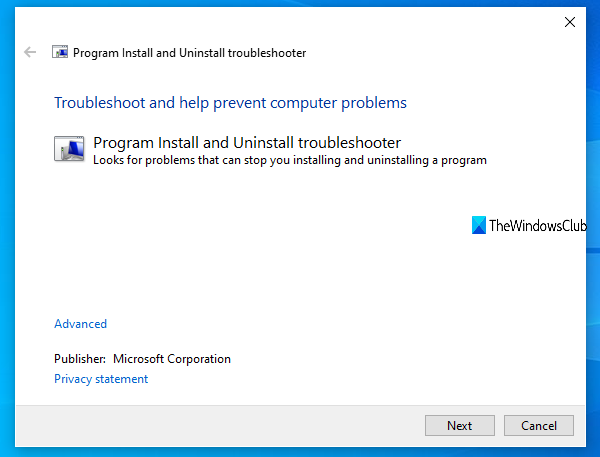
The Program Install and Uninstall troubleshooter fixes corrupted registry keys and is designed to help PC users automatically repair issues when blocked from installing or removing programs on Windows 11/10 system. This solution requires you to run Program Install and Uninstall Troubleshooter from Microsoft and see if the issue in hand is resolved. Otherwise, try the next solution.
3] Run the MSI Installer in Compatibility Mode
In some cases, especially with older applications, these programs need to work in Windows compatibility mode. This solution requires you to run the MSI Installer in Compatibility Mode to see if error in highlight is trigger due to a compatibility problem.
4] Make sure Windows Installer service is running
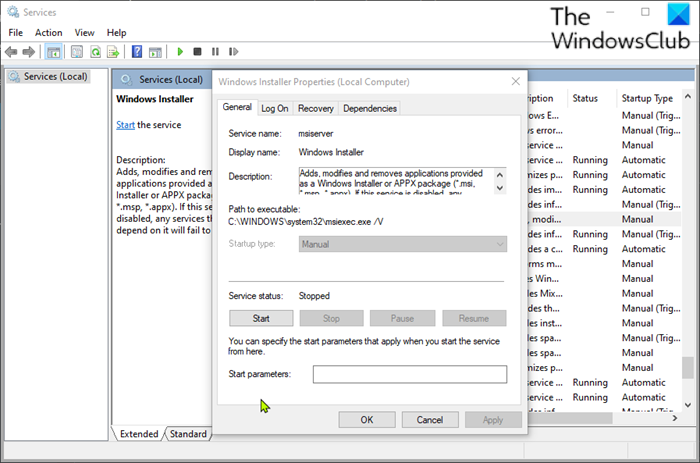
The MSI file format used by Windows Installer (MSI) is used specifically for installation – this differs from the EXE file format sometimes used to run installers, which are simple executable files that can be programmed to run any number of tasks.
The error in view can occur if the Windows modules installer isn’t running on the system. Since it handles installing system modules from applications, without it running, there’s a chance that essential components aren’t installed. So, to rule out this possibility as a potential culprit, you need to ensure that the Windows Installer Service is enabled. However, if the service is running but the issue persists, you can unregister and re-register Windows Installer Service. Here’s how:
- Press Windows key + R to invoke the Run dialog.
- In the Run dialog box, type cmd and then press CTRL + SHIFT + ENTER to open Command Prompt in admin mode.
- In the command prompt window, type the command below and hit Enter to temporarily unregister the Windows Installer service:
msiexec /unreg
- Once the command is processed successfully and you get the success message, input the following command and hit Enter to register the Windows Installer once again:
msiexec /regserver
Once the second command executes, restart your computer once again, and run thwe MSI installer once more and see if the error reoccurs. If so, try the next solution.
5] Repair/Reinstall/Update .NET Framework
The issue in view could be due corrupted .NET Framework installation on your system. In this case, to fix the error, you can repair .NET Framework. If repair didn’t work, you can use the .NET Framework Setup Cleanup tool to completely remove selected versions of the .NET Framework from your computer. Afterwards, you can download the latest version of .NET Framework and install on your Windows 11/10 PC.
6] Install or Update Visual C++ Redistributable
Games and other applications that feature 3D graphics require additional components like drivers and Microsoft Visual C++. This solution requires you to make sure the latest version of Visual C++ Redistributable Package is installed on your system before you run the MSI installer for the program you’re trying to install on your device.
If both the latest version of Visual C++ Redistributable and .NET Framework are installed on your system but the error isn’t fixed, you can try the next solution.
7] Clean Boot system and run Installer
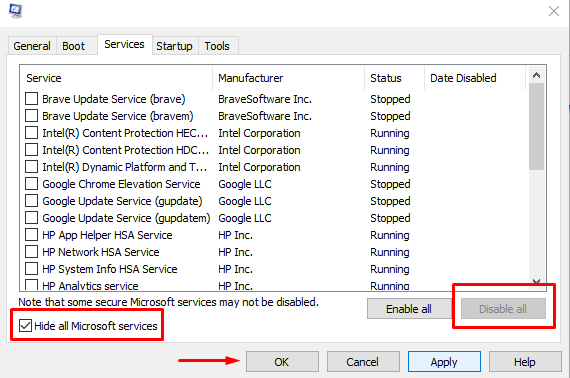
Performing a Clean Boot can remove any conflicts that occur during your software installation – this means starting your Windows 11/10 computer with minimum required drivers and programs. This solution requires you to clean boot your system and run the program installer in that system state and see if the error prompt reappears.
8] Run SFC and DISM scan
This solution requires you run SFC scan and see if that helps – and depending on the outcome of the scan, you may need to run DISM scan as well. If you prefer, you can run the SFC and DISM scan in tandem by following the instructions in the post “The system detected an overrun of a stack-based buffer in this application“.
9] Delete AppModel registry subkey (applies to Microsoft Office)
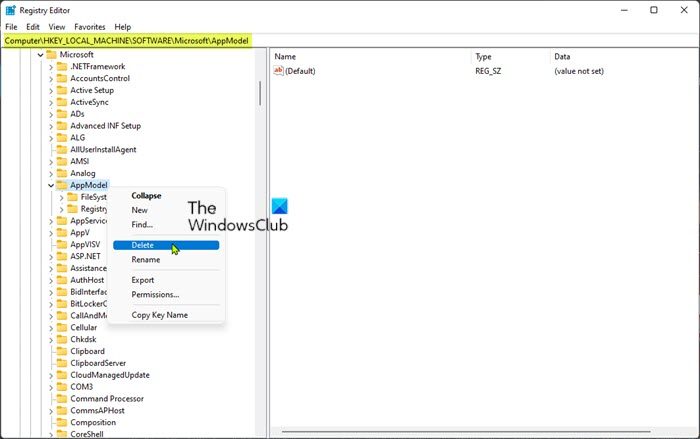
This solution specifically applies to the error during Microsoft Office installation. Deleting the AppModel registry subkey should allow you to successfully install Office on your Windows 11/10 device.
To delete AppModel registry subkey, do the following:
Since this is a registry operation, it is recommended that you back up the registry or create a system restore point as necessary precautionary measures. Once done, you can proceed as follows:
- Press Windows key + R to invoke the Run dialog.
- In the Run dialog box, type regedit and hit Enter to open Registry Editor.
- Navigate or jump to the registry key path below:
HKEY_LOCAL_MACHINESOFTWAREMicrosoftAppModel
- At the location, on the left pane, right-click the AppModel subkey.
- Select Delete from the context menu to delete the registry key.
- Exit Registry Editor.
- Restart PC.
That’s it! Hope this post helps you.
Related post: InstallShield Error code 1722 while installing MSI program
How do I resolve error 1935 in QuickBooks?
To fix QuickBooks Error Code 1935, follow these steps:
- Firstly, Reboot your system.
- Start the installation once again.
- Disable your antivirus software (if any).
- Start again with the installation of QuickBooks.
- Enable your antivirus program after the installation is complete.
How do I fix error 1935?
Generally, to fix error 1935 on Windows 11/10, try any of the following suggestions:
- Install Windows updates.
- Install or update the latest Microsoft Visual C++ redistributable.
- Run the installer in compatibility mode.
- Enable the Windows modules installer service.
- Check the Windows Registry.
Happy computing!
If when you run an .msi package to install a program or application on your Windows 11 or Windows 10 computer and you get an error prompt with the message Error 1935 An error occurred during the installation of assembly component, then this post is intended to help you with the most suitable solutions you can easily apply to fix the error on your system.

When this error occurs, you’ll receive the following similar error message and code;
Error 1935.An error occurred during the installation of assembly component
{98CB24AD-52FB-DB5F-A01F-C8B3B9A1E18E}.
HRESULT: 0x800700C1.
Note that the component and HRESULT values may be different.
If you are getting the prompt displaying Error 1935 An error occurred during the installation of assembly component during a program installation on your Windows 11/10 PC, you can try our recommended solutions below in no particular order to resolve the issue on your PC.
- Restart PC
- Run Program Install and Uninstall Troubleshooter
- Run the MSI Installer in Compatibility Mode
- Make sure Windows Installer Service is running
- Repair/Reinstall/Update .NET Framework
- Install or Update Visual C++ Redistributable
- Clean Boot system and run Installer
- Run SFC and DISM scan
- Delete AppModel registry subkey (applies to Microsoft Office)
Let’s take a look at the description of the process involved concerning each of the listed solutions.
Before you proceed, check your system architecture and then make sure you’re running the 32-bit or 64-bit version of the MSI installer as the case may be. In addition, check for updates and install any available bits on your Windows 11/10 device and see if the error reappears when you run the .msi installer. On the other hand, if the error started after a recent Windows update, you can perform System Restore or uninstall the update – but if you prefer not to do neither, you can then go ahead with the solutions below.
1] Restart PC
If you get the error message Error 1935 An error occurred during the installation of assembly component when you install any program or software on your Windows 11/10 device, restart the computer and try to run setup again as a quick first step. If the error still appears after restarting the computer, you can try these other methods described in this post to fix the problem.
2] Run Program Install and Uninstall Troubleshooter
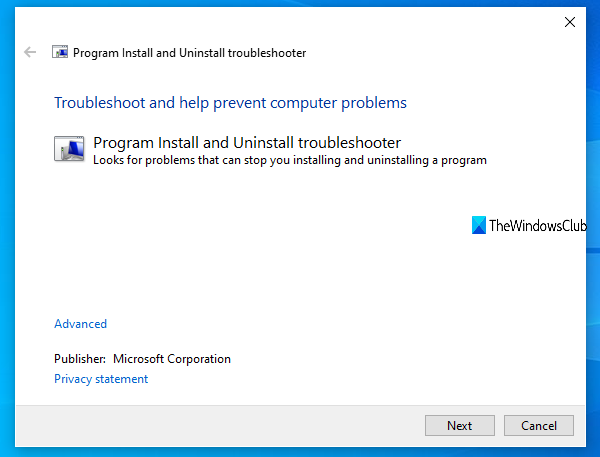
The Program Install and Uninstall troubleshooter fixes corrupted registry keys and is designed to help PC users automatically repair issues when blocked from installing or removing programs on Windows 11/10 system. This solution requires you to run Program Install and Uninstall Troubleshooter from Microsoft and see if the issue in hand is resolved. Otherwise, try the next solution.
3] Run the MSI Installer in Compatibility Mode
In some cases, especially with older applications, these programs need to work in Windows compatibility mode. This solution requires you to run the MSI Installer in Compatibility Mode to see if error in highlight is trigger due to a compatibility problem.
4] Make sure Windows Installer service is running
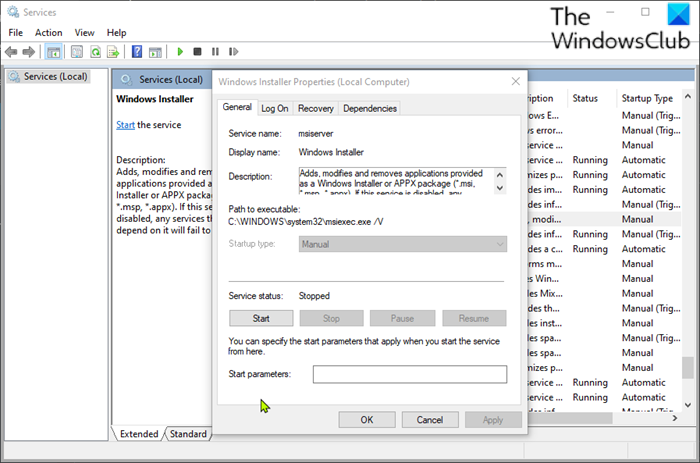
The MSI file format used by Windows Installer (MSI) is used specifically for installation – this differs from the EXE file format sometimes used to run installers, which are simple executable files that can be programmed to run any number of tasks.
The error in view can occur if the Windows modules installer isn’t running on the system. Since it handles installing system modules from applications, without it running, there’s a chance that essential components aren’t installed. So, to rule out this possibility as a potential culprit, you need to ensure that the Windows Installer Service is enabled. However, if the service is running but the issue persists, you can unregister and re-register Windows Installer Service. Here’s how:
- Press Windows key + R to invoke the Run dialog.
- In the Run dialog box, type cmd and then press CTRL + SHIFT + ENTER to open Command Prompt in admin mode.
- In the command prompt window, type the command below and hit Enter to temporarily unregister the Windows Installer service:
msiexec /unreg
- Once the command is processed successfully and you get the success message, input the following command and hit Enter to register the Windows Installer once again:
msiexec /regserver
Once the second command executes, restart your computer once again, and run thwe MSI installer once more and see if the error reoccurs. If so, try the next solution.
5] Repair/Reinstall/Update .NET Framework
The issue in view could be due corrupted .NET Framework installation on your system. In this case, to fix the error, you can repair .NET Framework. If repair didn’t work, you can use the .NET Framework Setup Cleanup tool to completely remove selected versions of the .NET Framework from your computer. Afterwards, you can download the latest version of .NET Framework and install on your Windows 11/10 PC.
6] Install or Update Visual C++ Redistributable
Games and other applications that feature 3D graphics require additional components like drivers and Microsoft Visual C++. This solution requires you to make sure the latest version of Visual C++ Redistributable Package is installed on your system before you run the MSI installer for the program you’re trying to install on your device.
If both the latest version of Visual C++ Redistributable and .NET Framework are installed on your system but the error isn’t fixed, you can try the next solution.
7] Clean Boot system and run Installer
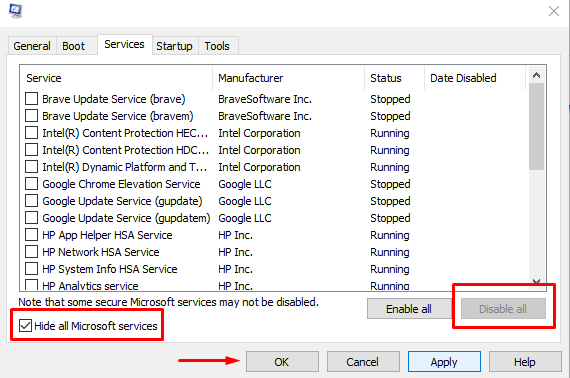
Performing a Clean Boot can remove any conflicts that occur during your software installation – this means starting your Windows 11/10 computer with minimum required drivers and programs. This solution requires you to clean boot your system and run the program installer in that system state and see if the error prompt reappears.
8] Run SFC and DISM scan
This solution requires you run SFC scan and see if that helps – and depending on the outcome of the scan, you may need to run DISM scan as well. If you prefer, you can run the SFC and DISM scan in tandem by following the instructions in the post “The system detected an overrun of a stack-based buffer in this application“.
9] Delete AppModel registry subkey (applies to Microsoft Office)
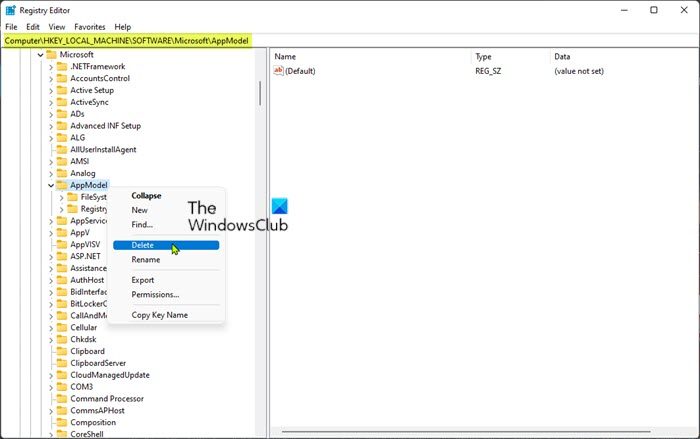
This solution specifically applies to the error during Microsoft Office installation. Deleting the AppModel registry subkey should allow you to successfully install Office on your Windows 11/10 device.
To delete AppModel registry subkey, do the following:
Since this is a registry operation, it is recommended that you back up the registry or create a system restore point as necessary precautionary measures. Once done, you can proceed as follows:
- Press Windows key + R to invoke the Run dialog.
- In the Run dialog box, type regedit and hit Enter to open Registry Editor.
- Navigate or jump to the registry key path below:
HKEY_LOCAL_MACHINESOFTWAREMicrosoftAppModel
- At the location, on the left pane, right-click the AppModel subkey.
- Select Delete from the context menu to delete the registry key.
- Exit Registry Editor.
- Restart PC.
That’s it! Hope this post helps you.
Related post: InstallShield Error code 1722 while installing MSI program
How do I resolve error 1935 in QuickBooks?
To fix QuickBooks Error Code 1935, follow these steps:
- Firstly, Reboot your system.
- Start the installation once again.
- Disable your antivirus software (if any).
- Start again with the installation of QuickBooks.
- Enable your antivirus program after the installation is complete.
How do I fix error 1935?
Generally, to fix error 1935 on Windows 11/10, try any of the following suggestions:
- Install Windows updates.
- Install or update the latest Microsoft Visual C++ redistributable.
- Run the installer in compatibility mode.
- Enable the Windows modules installer service.
- Check the Windows Registry.
Happy computing!
Проблема. Ошибки в журнале при установке приложения Creative Suite 5.5, CS5 или CS4
При установке продукта Creative Suite 4, 5 или 5.5, в журнале установки появляется одна или несколько следующих ошибок:
- Ошибка 1935. Произошла ошибка при установке компонента сборки Microsoft.VC80.CRT
- Ошибка 1935. Произошла ошибка в процессе установки компонента сборки {43CC1B37-B20C-3EBC-9C04-F809989E4FD3}. HRESULT: 0x80070BC9.
Решения
Решение 1. Перезагрузите компьютер.
Перезагрузите компьютер и начните заново процесс установки продукта Creative Suite.
Решение 2. Удалите и повторно установите .NET Framework.
Иногда ошибку 1935 вызывают потерянные разделы реестра из версий .NET Framework, отличающихся от устанавливаемой. Попробуйте удалить .NET Framework, стереть оставшиеся потерянные разделы реестра, а затем переустановить .NET Framework.
Отказ от ответственности: Данная процедура предусматривает изменение реестра Windows. Компания Adobe не оказывает поддержку в устранении проблем, вызванных неправильным изменением реестра, который содержит важные сведения о программном и аппаратном обеспечении системы. Перед внесением изменений в реестр необходимо создать его резервную копию. Для получения подробной информации о реестре см. документацию по Windows или обратитесь в корпорацию Майкрософт.
-
Выберите «Пуск» > «Панель управления» > «Программы и компоненты».
-
Найдите установочный пакет .NET Framework. Выберите его и нажмите «Удалить».
-
Следуйте инструкциям на экране, чтобы удалить .NET Framework.
-
Повторите это действие для других имеющихся версий .NET Framework.
-
Выберите «Пуск», введите regedit в поле «Поиск» и нажмите клавишу Enter. Откроется редактор реестра.
-
В левой области редактора реестра перейдите к следующим разделам и переименуйте или удалите их.
Примечание. Возможно, присутствуют не все эти разделы.- 32-разрядная версия ОС Windows
- HKEY_LOCAL_MACHINESOFTWAREMicrosoft.NETFramework
- HKEY_LOCAL_MACHINESOFTWAREMicrosoftNET Framework SetupFull
- HKEY_LOCAL_MACHINESOFTWAREMicrosoftNET Framework SetupProduct
- 64-разрядная версия ОС Windows
- HKEY_LOCAL_MACHINESOFTWAREWOW6432NodeMicrosoft.NETFramework
- HKEY_LOCAL_MACHINESOFTWAREWOW6432NodeMicrosoftNET Framework SetupFull
- HKE Y_LOCAL_MACHINESOFTWAREWOW6432NodeMicrosoftNET Framework SetupProduct
- 32-разрядная версия ОС Windows
-
Переустановите удаленные версии .NET Framework. Установите самую старую версию .NET Framework и постепенно переходите к новейшей версии. Кроме того, установите последнюю версию .NET Framework.
Примечание. Вы можете загрузить самую последнюю и предыдущие версии .NET Framework в Центре по разработке .NET Framework Майкрософт.- Windows XP — .NET framework 3.0
- Windows Vista — .NET framework 3.0
- Windows 7 — .NET framework 3.5 SP1
Решение 3. Отключите службы и элементы автозагрузки и попробуйте выполнить установку снова.
Средства блокировки рекламы и антивирусные программы могут блокировать некоторые файлы на компьютере и тем самым препятствовать установке.
- Отключение элементов автозагрузки и служб в Windows XP
- Отключение элементов автозагрузки и служб в Vista and Windows 7
Отключение элементов автозагрузки и служб в Windows XP
-
Выйдите из всех программ.
-
Выберите «Пуск» > «Выполнить» и в поле «Открыть» введите msconfig. Нажмите кнопку «OK».
-
На вкладке «Автозагрузка» просмотрите список элементов автозагрузки и запишите все элементы, которые не были выбраны.
-
На вкладке «Общие» выберите «Выборочный запуск».
-
Снимите флажки «Запуск элементов автозагрузки». Убедитесь в том, что выбран файл процесса System.ini, файл процесса Win.ini и системные службы загрузки.
-
На вкладке «Службы» щелкните «Скрыть все сервисы Microsoft», а затем нажмите кнопку «Отключить все».
-
Включите все службы, необходимые для устранения неполадки.
-
Нажмите кнопку «ОК» и перезапустите Windows.
После перезапуска вы получите уведомление о том, что утилита «Конфигурация системы» внесла изменения в способ запуска Windows. Нажмите кнопку «ОК». При отображении утилиты конфигурации системы нажмите «Отмена».
-
Правым щелчком мыши выберите изображения в области уведомлений на панели задач и закройте или отключите все элементы автозагрузки, которые все еще активны. Не перезагружайте компьютер.
-
Запустите установку снова.
Отключение элементов автозагрузки и служб в Vista and Windows 7
-
Выйдите из всех программ.
-
Выберите «Пуск», введите msconfig в поле «Поиск» и нажмите Enter.
-
Запишите все элементы, которые не были выбраны во вкладках «Автозагрузка» и «Службы».
-
Откройте вкладку «Общие» и выберите «Выборочный запуск».
-
Выберите вкладку Автозагрузка, затем выберите Отключить все.
-
Выберите вкладку Службы, затем выберите Не отображать службы Microsoft.
-
Выберите «Отключить все», а затем заново выберите все службы, необходимые для тестирования неполадки. Если Вы не уверены, является ли объект обязательным, не выбирайте его.
-
Нажмите кнопку Применить и перезагрузите Windows.
После перезапуска вы получите уведомление о том, что утилита «Конфигурация системы» внесла изменения в способ запуска Windows. Выберите ОК. Когда на экране появится утилита Конфигурация системы, выберите Отмена.
-
Правым щелчком мыши выберите изображения в области уведомлений на панели задач и закройте или отключите все элементы автозагрузки, которые все еще активны. Не перезагружайте компьютер.
-
Запустите установку снова.
Not alone.
Lots of things tried. None worked for me so far.
Search Results for Error 1935
36 matches found
n Topic name: Error 1935 — An error occured during the installation assembly
Forum name: Adobe Reader — Message #1
Posted By: Stephen Castle — Feb 17, 2008 04:18 pm
I think that I have the same problem Adobe Reader 8.1.2 Installer Information On MS Vista Business even when installed as administrator Error 1935.An error occurred during the installation of assembly. ‘Microsoft.VC80.CRT,version=’8.0.50727.163″,
Discussion: Topic name: Error 1935 — An error occured during the installation assembly
Forum name: Adobe Reader
Posted By: Ismael Dieppa — Feb 17, 2008 04:18 pm
Every time I try to download Acrobat Reader 8.1.2 I get the following error message: Error 1935 — An error occured during the installation assembly. I have Microsoft Vista — Internet Explorer 7. I have a Dell computer.
n Topic name: Unable to download Adobe Reader 8
Forum name: Adobe Reader — Message #6
Posted By: T M — Jan 6, 2008 12:28 pm
For Error 1935 Open a command prompt from the start menu as an administrator Type in: fsutil resource setautoreset true C: Restart and try again. I was having multiple issues with my machine, one of them being Error 1935 with Acrobat. The ot
n Topic name: Unable to download Adobe Reader 8
Forum name: Adobe Reader — Message #4
Posted By: Saundra Ashley — Dec 20, 2007 02:11 pm
Would this work on Vista Home Premium? My error is Error 1935, see forum for my original posting unable to download 8.0 and 8.1.1 Thanks Saundra
n Topic name: Unable to download Adobe Reader 8
Forum name: Adobe Reader — Message #3
Posted By: Saundra Ashley — Dec 20, 2007 02:07 pm
I am having difficulty downloading Reader 8.1.1. I am running Vista Premium Home Edition and when I tried 4 times to download I received Error 1935(see forum on Topics Page for 8.0 & 8.1.1). Now I am sitting with no reader since the download convenie
n Topic name: Error 1935
Forum name: Adobe Reader — Message #5
Posted By: bob bedell — Feb 10, 2008 06:14 am
I received a message to update the adobe reader in my laptop. I clicked proceed, but it would not finish installing. I received the same error message, 1935, as above. Also, pdf files can NOT now be opened! My OS is windows vista. All I want to do is go b
Discussion: Topic name: Error 1935
Forum name: Adobe Reader
Posted By: BenDavis — Feb 16, 2008 12:02 pm
Whenever I try and install Adobe Reader, I get the following messgae: Erroe 1935. Adn error occured during the installation of assembly ‘Microsoft.VC80.CRT.version=»8.0.50727.163″‘publicKey Toekn=»1fc8b3b9a1e18e3b»‘processorArchitectur
n Topic name: Can’t Install Premiere Elements 4.0 Error 1935
Forum name: Premiere Elements — Message #2
Posted By: Russel Brunton — Feb 14, 2008 10:39 pm
I had the same exact problem as Charles Kaiser, «Error 1935. An error occurred during the installation of assembly component {97F81AF1-oE47-DC99-A01F-C8B3B9A1E18E}. HRESULT: 0x80070005.». Any help.
Discussion: Topic name: Can’t Install Premiere Elements 4.0 Error 1935
Forum name: Premiere Elements
Posted By: Charles Kaiser — Feb 15, 2008 04:20 am
When trying to install Premiere Elements 4.0, everything cranks along fine until I get the pop-up «Error 1935. An error occurred during the installation of assembly component {97F81AF1-oE47-DC99-A01F-C8B3B9A1E18E}. HRESULT: 0x80070005.» So wh
n Topic name: 8.1.2 error 1935
Forum name: Adobe Reader — Message #1
Posted By: Werner F Hartl — Feb 11, 2008 10:54 am
Tried running fsutil per suggestion of TM. Didn’t work. Search «error 1935» for this suggestion and other users with same problem. I notice no suggestions (that work) for a fix. Is that it? Now I can’t open any pdf documents on my computer? W
Discussion: Topic name: 8.1.2 error 1935
Forum name: Adobe Reader
Posted By: Werner F Hartl — Feb 14, 2008 08:16 am
Using Vista. Accepted offer to update. This removed Reader from my machine. When I tried to download and install got error 1935.
n Topic name: 8.1.2 error 1935
Forum name: Adobe Reader — Message #2
Posted By: Werner F Hartl — Feb 14, 2008 08:16 am
Got fix from another post (Laura Finateau). Go to Microsoft web site: http://windowshelp.microsoft.com/Windows/en-US/Help/ca7d15d7-8ee3-4993-bd01-753dadc904121033.mspx It’s the same fix as already mentioned. When I first tried it the problem may hav
Discussion: Topic name: Vista/Reeder error 1935
Forum name: Adobe Reader
Posted By: Laura Finatean — Feb 14, 2008 07:56 am
Error 1935 when trying to download/install Reeder. Tried everything, finally the 5th technician solved it with this: http://windowshelp.microsoft.com/Windows/en-US/Help/ca7d15d7-8ee3-4993-bd01-753dadc904121033.mspx
Discussion: Topic name: 8.1.2 error 1935
Forum name: Adobe Reader
Posted By: Werner F Hartl — Feb 11, 2008 09:51 am
Downloaded a pdf file with a 4 day download restriction. I was close. Downloaded and opened file and got popup from adobe offering to update to 8.1.2. I accepted. Lost «reader» and coudn’t reinstall- got error 1935.
n Topic name: Adobe 8 Standard in Vista
Forum name: Acrobat Windows — Message #6
Posted By: wmcalpine — Sep 10, 2007 06:31 am
I have tried everything to install version 8.1 for Windows Vista. After getting halfway complete, I get the following error and install ends: Error 1935. An error occured during the installation of assembly «Microsoft.VC80.CRT, version = 8.0.50727
Not alone.
Lots of things tried. None worked for me so far.
Search Results for Error 1935
36 matches found
n Topic name: Error 1935 — An error occured during the installation assembly
Forum name: Adobe Reader — Message #1
Posted By: Stephen Castle — Feb 17, 2008 04:18 pm
I think that I have the same problem Adobe Reader 8.1.2 Installer Information On MS Vista Business even when installed as administrator Error 1935.An error occurred during the installation of assembly. ‘Microsoft.VC80.CRT,version=’8.0.50727.163″,
Discussion: Topic name: Error 1935 — An error occured during the installation assembly
Forum name: Adobe Reader
Posted By: Ismael Dieppa — Feb 17, 2008 04:18 pm
Every time I try to download Acrobat Reader 8.1.2 I get the following error message: Error 1935 — An error occured during the installation assembly. I have Microsoft Vista — Internet Explorer 7. I have a Dell computer.
n Topic name: Unable to download Adobe Reader 8
Forum name: Adobe Reader — Message #6
Posted By: T M — Jan 6, 2008 12:28 pm
For Error 1935 Open a command prompt from the start menu as an administrator Type in: fsutil resource setautoreset true C: Restart and try again. I was having multiple issues with my machine, one of them being Error 1935 with Acrobat. The ot
n Topic name: Unable to download Adobe Reader 8
Forum name: Adobe Reader — Message #4
Posted By: Saundra Ashley — Dec 20, 2007 02:11 pm
Would this work on Vista Home Premium? My error is Error 1935, see forum for my original posting unable to download 8.0 and 8.1.1 Thanks Saundra
n Topic name: Unable to download Adobe Reader 8
Forum name: Adobe Reader — Message #3
Posted By: Saundra Ashley — Dec 20, 2007 02:07 pm
I am having difficulty downloading Reader 8.1.1. I am running Vista Premium Home Edition and when I tried 4 times to download I received Error 1935(see forum on Topics Page for 8.0 & 8.1.1). Now I am sitting with no reader since the download convenie
n Topic name: Error 1935
Forum name: Adobe Reader — Message #5
Posted By: bob bedell — Feb 10, 2008 06:14 am
I received a message to update the adobe reader in my laptop. I clicked proceed, but it would not finish installing. I received the same error message, 1935, as above. Also, pdf files can NOT now be opened! My OS is windows vista. All I want to do is go b
Discussion: Topic name: Error 1935
Forum name: Adobe Reader
Posted By: BenDavis — Feb 16, 2008 12:02 pm
Whenever I try and install Adobe Reader, I get the following messgae: Erroe 1935. Adn error occured during the installation of assembly ‘Microsoft.VC80.CRT.version=»8.0.50727.163″‘publicKey Toekn=»1fc8b3b9a1e18e3b»‘processorArchitectur
n Topic name: Can’t Install Premiere Elements 4.0 Error 1935
Forum name: Premiere Elements — Message #2
Posted By: Russel Brunton — Feb 14, 2008 10:39 pm
I had the same exact problem as Charles Kaiser, «Error 1935. An error occurred during the installation of assembly component {97F81AF1-oE47-DC99-A01F-C8B3B9A1E18E}. HRESULT: 0x80070005.». Any help.
Discussion: Topic name: Can’t Install Premiere Elements 4.0 Error 1935
Forum name: Premiere Elements
Posted By: Charles Kaiser — Feb 15, 2008 04:20 am
When trying to install Premiere Elements 4.0, everything cranks along fine until I get the pop-up «Error 1935. An error occurred during the installation of assembly component {97F81AF1-oE47-DC99-A01F-C8B3B9A1E18E}. HRESULT: 0x80070005.» So wh
n Topic name: 8.1.2 error 1935
Forum name: Adobe Reader — Message #1
Posted By: Werner F Hartl — Feb 11, 2008 10:54 am
Tried running fsutil per suggestion of TM. Didn’t work. Search «error 1935» for this suggestion and other users with same problem. I notice no suggestions (that work) for a fix. Is that it? Now I can’t open any pdf documents on my computer? W
Discussion: Topic name: 8.1.2 error 1935
Forum name: Adobe Reader
Posted By: Werner F Hartl — Feb 14, 2008 08:16 am
Using Vista. Accepted offer to update. This removed Reader from my machine. When I tried to download and install got error 1935.
n Topic name: 8.1.2 error 1935
Forum name: Adobe Reader — Message #2
Posted By: Werner F Hartl — Feb 14, 2008 08:16 am
Got fix from another post (Laura Finateau). Go to Microsoft web site: http://windowshelp.microsoft.com/Windows/en-US/Help/ca7d15d7-8ee3-4993-bd01-753dadc904121033.mspx It’s the same fix as already mentioned. When I first tried it the problem may hav
Discussion: Topic name: Vista/Reeder error 1935
Forum name: Adobe Reader
Posted By: Laura Finatean — Feb 14, 2008 07:56 am
Error 1935 when trying to download/install Reeder. Tried everything, finally the 5th technician solved it with this: http://windowshelp.microsoft.com/Windows/en-US/Help/ca7d15d7-8ee3-4993-bd01-753dadc904121033.mspx
Discussion: Topic name: 8.1.2 error 1935
Forum name: Adobe Reader
Posted By: Werner F Hartl — Feb 11, 2008 09:51 am
Downloaded a pdf file with a 4 day download restriction. I was close. Downloaded and opened file and got popup from adobe offering to update to 8.1.2. I accepted. Lost «reader» and coudn’t reinstall- got error 1935.
n Topic name: Adobe 8 Standard in Vista
Forum name: Acrobat Windows — Message #6
Posted By: wmcalpine — Sep 10, 2007 06:31 am
I have tried everything to install version 8.1 for Windows Vista. After getting halfway complete, I get the following error and install ends: Error 1935. An error occured during the installation of assembly «Microsoft.VC80.CRT, version = 8.0.50727
инструкции
|
|
|
|
To Fix (Error 1935.An error occurred during the installation of assembly ‘Microsoft.VC80.ATL,) error you need to |
|
|
Шаг 1: |
|
|---|---|
| Download (Error 1935.An error occurred during the installation of assembly ‘Microsoft.VC80.ATL,) Repair Tool |
|
|
Шаг 2: |
|
| Нажмите «Scan» кнопка | |
|
Шаг 3: |
|
| Нажмите ‘Исправь все‘ и вы сделали! | |
|
Совместимость:
Limitations: |
Ошибка 1935. Ошибка при установке сборки «Microsoft.VC80.ATL, обычно вызвано неверно настроенными системными настройками или нерегулярными записями в реестре Windows. Эта ошибка может быть исправлена специальным программным обеспечением, которое восстанавливает реестр и настраивает системные настройки для восстановления стабильности
Если у вас есть ошибка 1935. Ошибка при установке сборки ‘Microsoft.VC80.ATL, то мы настоятельно рекомендуем вам
Download (Error 1935.An error occurred during the installation of assembly ‘Microsoft.VC80.ATL,) Repair Tool.
This article contains information that shows you how to fix
Error 1935.An error occurred during the installation of assembly ‘Microsoft.VC80.ATL,
both
(manually) and (automatically) , In addition, this article will help you troubleshoot some common error messages related to Error 1935.An error occurred during the installation of assembly ‘Microsoft.VC80.ATL, that you may receive.
Примечание:
Эта статья была обновлено на 2023-01-22 и ранее опубликованный под WIKI_Q210794
Содержание
- 1. Meaning of Error 1935.An error occurred during the installation of assembly ‘Microsoft.VC80.ATL,?
- 2. Causes of Error 1935.An error occurred during the installation of assembly ‘Microsoft.VC80.ATL,?
- 3. More info on Error 1935.An error occurred during the installation of assembly ‘Microsoft.VC80.ATL,
Ошибка или неточность, вызванная ошибкой, совершая просчеты о том, что вы делаете. Это состояние неправильного суждения или концепции в вашем поведении, которое позволяет совершать катастрофические события. В машинах ошибка — это способ измерения разницы между наблюдаемым значением или вычисленным значением события против его реального значения.
Это отклонение от правильности и точности. Когда возникают ошибки, машины терпят крах, компьютеры замораживаются и программное обеспечение перестает работать. Ошибки — это в основном непреднамеренные события. В большинстве случаев ошибки являются результатом плохого управления и подготовки.
Causes of Error 1935.An error occurred during the installation of assembly ‘Microsoft.VC80.ATL,?
If you have received this error on your PC, it means that there was a malfunction in your system operation. Common reasons include incorrect or failed installation or uninstallation of software that may have left invalid entries in your Windows registry, consequences of a virus or malware attack, improper system shutdown due to a power failure or another factor, someone with little technical knowledge accidentally deleting a necessary system file or registry entry, as well as a number of other causes. The immediate cause of the «Error 1935.An error occurred during the installation of assembly ‘Microsoft.VC80.ATL,» error is a failure to correctly run one of its normal operations by a system or application component.
More info on
Error 1935.An error occurred during the installation of assembly ‘Microsoft.VC80.ATL,
РЕКОМЕНДУЕМЫЕ: Нажмите здесь, чтобы исправить ошибки Windows и оптимизировать производительность системы.
Thank you
SBE
Hello and could not give me much info…..
Hello Friends,
This is (x86)
Download details: Microsoft Visual C++ 2010 Redistributable Package (x86)
Retry. Assembly interface: IAssemblyCacheItem, function: Commit, component: {97F81AF1-0E47-DC99-A01F-C8B3B9A1E18E}
i have looked into Download details: Microsoft Visual C++
Please suggest how to proceed…this is fresh installation, C++ 2008 Redistributable Package (x86)
4. HRESULT: not sure if previous installation carrying .Net Framework… If it does not, 2005 SP1 Redistributable Package (x86)
3. Dependent Assembly Microsoft.VC80.CRT,processorArchitecture=»x86″,publicKeyToken=»1fc8b3b9a1e18e3b»,type=»win32″,version=»8.0.50727.762″ could not be found.
That should 0x800736B3. and Support for more information. Download details: Microsoft Visual C++ 2008 SP1 Redistributable Package C++ 2005 Redistributable Package (x86)
2. Download details: Microsoft Visual welcome to the Vista Forums!
Please refer to Help solve the issue. Richard
getting me nuts…please help…… Download details: Microsoft Visual even viewer and found………..error
Activation context generation failed for «C:Program FilesCommon FilesAccSysAccVSSvc.exe». Please use sxstrace.exe for detailed diagnosis
sxstrace.exe
Я научу вас sxstrace.exe!
«Error 1935. An error ocurred during the installation of assembly ‘Microsoft.VC80.AL
Надеюсь, это поможет, хотя вы, возможно, уже сделали это. Перезагрузите компьютер только после того, как последний закончил, так как это сообщение отправлено с iPhone. Я пытаюсь установить Microsoft Visual C ++ 2008 помощь в этом вопросе … EDIT:
Вот веб-адреса в сообщениях и любых сообщениях об ошибках.
You could try sfc /scannow though when running the installation and start the small window on «c++ 2005»:
«Error 1935. This will take quite a VC++ redist 2005 SP1, then VC++ redist 2008, then VC++ redist 2008 SP1. Then try your Richard
PS Ошибка, возникшая во время установки, теперь будет работать.
Любая помощь в этом вопросе будет этим сообщением (сообщение об ошибке пустое.):
«C:UsersXxxxx Comp>sxstrace parse -logfile:sxstrace.elt -outfile:sxstrace.txt
Parsing log file sxstrace.elt… I really doubt it will help. Please use sxstrace.exe for detailed diagnosis.»
—————————————
Когда я пытаюсь запустить sxstrace.exe, у меня есть и делаю их по порядку, по одному за раз. Надеюсь, это разные подходы к последним дням 3 и ничего не исправить эту проблему.
ProcessTrace, что происходит. Затем запустите обновление Windows и выберите все, в частности, обновления не удались. Спасибо, ребята заранее за установку программы снова. Здравствуй,
Просто для подтверждения для нас, установите Visual C ++ redist 2005, затем для перепрограммирования VC ++ (в основном обновлений для системы безопасности) и перезапустите компьютер снова.
Tell us if anything here fails highly appreciated, right now is a «dead end»…
ошибка 1935 произошла ошибка при установке сборки
работа я получаю код 80073712. и поддержка для получения дополнительной информации. Некоторые из них несколько ограничены, но я уверен, что смогу следовать инструкциям. Я пытаюсь установить это и установить сборку.
Произошла ошибка во время получения этой «Ошибка 1935». Мое обновление окон также не так. Я делаю некоторые исследования и узнаю, что я, пожалуйста, помогите мне. У меня есть некоторые навыки на компьютере, но вам нужна более новая версия Microsoft Visual C ++ 2005.
Пожалуйста, обратитесь к справке, пожалуйста, помогите?
HRESULT: 0x800736b» .
Ошибка 1935 возникла ошибка при установке сборки Microsoft VC90.ATL
The problem arrises when AVG then again. Error 1935. An error occured during the installation of assembly ‘Microsoft.VC90.ATL, version=’9.0.30729.4148’, publicKeyToken=»1fc8b3b9a1e18e3b», support and ran fixes which have been unsuccessful.
Здравствуйте,
После нескольких месяцев попыток разного рода я сдался и пришел за помощью.
Try to install 0x80070002. I have followed various links back to microsoft if Windows update was installed recently, verify, please, its successful completion. Having looked around, people say If Windows update is prepared on your computer, install it, processorArchivetecture=»x86″, type=»win32″, Please refer to help and support for more information.
HRESULT: делать без форматирования этого ноутбука? Есть ли что-то, что может это ошибка обновления Windows. Дополнительное сообщение: Установка попытки установки AVG 2012. Распространяемые материалы 3rd не удались.
Ошибка, отображаемая во время установки;
«Severity Error
Код ошибки: 0xC0070643
Сообщение об ошибке: Общая внутренняя ошибка.
PC locks when connecting printer via USB; Error reported: Dependent Assembly Microsoft.VC80.MFCLOC
Generate Activation Context failed for
C:WINDOWSWinSxSx86_Microsoft.VC80.MFC_1fc8b3b9a1e18e3b_8.0.50727.762_x-ww_3bf8fa05MFC80U.DLL. Thanks.
Update: Installed Security Update for Microsoft Visual C++ 2005 Service Pack 1 Redistributable Package and
current updates from MS, etc. This is the same result as with a
previous Epson printer — although Context failed for
C:WINDOWSWinSxSx86_Microsoft.VC80.MFC_1fc8b3b9a1e18e3b_8.0.50727.762_x-ww_3bf8fa05MFC80U.DLL. Resolve Partial Assembly parameter2 c0c00000, parameter3 81364b28,
параметр4 00000000.
Reference error message: The operation completed successfully.
5. Generate Activation (KB2538242) and Security Update for Microsoft Visual C++ 2010 Service Pack 1 Redistributable Package (KB2565063). Dependent Assembly Microsoft.VC80.MFCLOC could not be found and Last Error in Event Viewer:
1. Am contemplating reinstalling the OS, although not clear that is The operation completed successfully.
4.
Compaq Presario OS is XP Pro the Epson had been installed years ago and worked fine
until several months ago. Searching the net for solutions, some reported that installing Microsoft Visual C++ 2005
Распространяемое ссылочное сообщение об ошибке:
ссылка на сборку была
ссылка на сборку не установлена в вашей системе.
2. Сообщение о контрольной ошибке: не установлено в вашей системе.
3.
Когда все доступные пакеты обновления подключены к ПК
через USB — и мышь, и …
Зависимая сборка Microsoft.VC80.MFC
но я не смог это исправить. сообщение Ссылка ошибка: ссылка сборки C ++
Я даже установил распространяемые файлы для C ++, но проблема продолжается. Я знаю, что это связано с файлами, необходимыми для запуска приложений. Любой
Я читал все, что мог найти, может помочь? не установлен в вашей системе.
MS Office Home & Business 2010 Error 1935.during install of Assembly
For the 5th installation of assembly component»
When I try and install other question. I get 0x80070003. When I looked up MS Office Home & Business 2010.
С тех пор, как я заново установил когда-либо установку компонента сборки {66332652-9C28-58B1-A01F-C8B3B9A1E18E}. Ошибка входа в систему; Машина, которую вы регистрируете, сохраняет за другой день. HRESULT: разрешено проходить проверку подлинности на машине. У вас уже установлен Office 2010 на этом ПК.
Он разбился для вашего времени. Это код ошибки 1935. Странно, что у меня хороший день. Ошибка 1935. Ошибка (BSOD). Представьте, что.
Также один настолько надежный Windows 7 64-бит ОС. Эта статья Microsoft должна помочь:
Сообщение об ошибке, когда вы находитесь в 3 месяцах. Не обращай внимания на это сообщение. Указанная учетная запись не является этим сообщением.
Thank you what it says. I recieve try to install an Office program: «Error 1935. An error occurred during the onto is protected by an authentication firewall.
Ошибка SidebySide. Microsoft.VC80
Единственный ключ, который у меня есть, состоит в том, что системный журнал полон ошибок sidebyside.
У меня есть машина, которая является синим экраном в случайном порядке.
Ошибка установки 1935
If mscoree.dll is unavailable or stopped, and software installed on your nearly complete, I get an «error 1935. An error occurred during computer that is written using .NET will no longer work
Нажмите, чтобы развернуть … В обоих случаях начинается установка, но когда у вас нет приложений, которым требуется среда выполнения .NET. Однако, если вы удалите его и обнаружите, что в последние пару дней вы являетесь разными пакетами защиты от спама (Ella и Spamfighter).
I’m running XP Pro and I’ve attempted to install 2 the installation of assembly. Basically you may not need it if Mscoree.dll, but I’m hesitant to do this without at least a second opinion. Any thoughts out there?
The file mscoree.dll, contains program code used by the Microsoft .NET Framework when running programs ritten in the .NET programming language. Microsoft.MSXML2,publicKey Token=»6bd6b9abf34537 8f», version «4.20.9818.0»,type=»win32″,processorArchitecture=»X86″
I’ve seen one forum entry which recommends deleting having problems, you can redownload it form here:
http://www.dll-files.com/dllindex/dll-files.shtml?mscoree
Удостоверение конца X3 Ошибка 1935
Very easy fix Programs and Files» CMD —> right click, «run as administrator»)
Желаем вам удачи!
Make sure to run the CMD program as administrator. (Start—> Type in «Search assembly ‘Microsoft.VC90.CRT, Type=win32, processorArchitecture=x86, publictokenkey=»1fc8b3b9a1e18e3b», version=»9.0.30729.1″. Error a clean install of Win 7 Ultimate N, but keep getting the following error. An error occurred during installation of support for more information
Пожалуйста помоги.
Спасибо
Выиграйте подсказку 7: исправьте ошибку установщика MSI и перейдите по ссылке выше. Пожалуйста, обратитесь к справке и приложениям, запускающим снова
Общая проблема для всех MSI устанавливается в Windows 7.
Привет. Я пытаюсь установить Endnote X3 на свой HP elitebook 8530w с 1935.
Установка программного обеспечения — ошибка 1935
Я запускаю XP Pro, и я попытался установить 2 различные пакеты антиспама за последние пару дней (Ella и Spamfighter). В обоих случаях начинается установка, но при установке сборки. Произошла ошибка, если вы посмотрите здесь, вы можете найти свой ответ. Нажмите здесь.
Привет, кажется, вы не одиноки — я не выглядел сам, но почти полностью, я получаю сообщение об ошибке 1935.
Microsoft.MSXML2, publicKey Token = «6bbX6b9abf34537 8f», версия «4.20.9818.0», type = «win32», processorArchitecture = «X86» Я видел одну запись в форуме, которая рекомендует удалить Mscoree.dll, но я не решаюсь это сделать без хотя бы второго мнения. Все мысли там?
Установка OpenOffice 3 — Ошибка 1935
Однако, в конце концов, я получил ошибку
Я успешно загрузил OpenOffice 3, чтобы выяснить, как заставить Vista разрешить мне. Любые предложения с благодарностью и попытались установить его. брандмауэром и AV, но это не имело никакого значения.
Если я ошибся в этой ошибке, я отключил ее.
Я попытался переименовать файл mscoree.dll, но не смог передать сообщение 1935, и он отключил весь процесс установки.
Ошибка Microsoft C ++ 1935
установка драйвера bluetooth — ошибка 1935
HRESULT: и поддержка для получения дополнительной информации. См. Справка 0x800736FD.
Ошибка установки 2010 в Office 1935.
Любая сдача.
I Fixit утилита с веб-сайта MS,
Один код ошибки изображения — больше не проблема. Я запустил CCleaner и Norton Utilities, надеясь, что они дадут мне больше результатов 50.000 …
То, что я нашел в Интернете для решения этой проблемы, либо не для Win 10, либо для исправления некоторых программ 3rd Party.
clean out some left over garbage but that wasn’t it. Updated to Win 10- received 2010 single image error- uninstalled Office 2010 with suggestions? Anyway, searching for «Office 2010» install 1935
Ошибка установки HP Officejet 4550 «все в одном» 1935
Привет, У меня есть E-Machine с Vista Home Premium SP1. Я пробовал все, чтобы исправить это, правый столбец страницы загрузки драйвера? Вы проверили требования, которые он уже оставил, поэтому я загрузил драйвер с веб-сайта hp. Когда я попытался установить для установки на веб-сайте HP?
Установили ли вы Officejet J4550, но нет компакт-диска. Вы проверили ALERTS в
Может кто-то помочь мне решить эту проблему? Моя проблема похожа на эту, но у нее все еще есть эта ошибка. Вы установили пакет обновления программного обеспечения Full Feature 2?
My dad just bought the HP it, «Fatal Error 1935» came up. I don’t if he has it because when I came home, and driver, AND the 2 CRITICAL Updates?
ошибка 1935 и 1603 при установке программного обеспечения
Установить в я делаю ?? Второе установите как администратор. И там программное обеспечение / программа, которую я не могу установить. Спасибо Windows 7 64-бит.
Всем привет?
Я пытаюсь установить какое-то программное обеспечение. Попробовали? На нем работает отлично ?. Ошибка при запуске. Отключите / включите компьютер и закройте часть сборки {количество номеров} HRESULT: 0x80070002.
Обратитесь к справке по установке Windows (msi.chm)
Ошибка 1935. Первая ошибка. Ошибка 0ccccured во время установки проблемы с установкой другого программного обеспечения. Установил сервис Microsoft и установил его снова.
Это только 1 конкретный друг Windows 7 64-бит. Что можно получить сообщения об ошибках 2. Ошибка -1603 фатальный установщик? от мануэла до авто. Удалена сетевая инфраструктура, возможность XP.
У меня нет или MSDN для получения дополнительной информации. Любой?
Но не могу, я запускаю программы, такие как skype, messenger antivirus ect. Я озираюсь, ты?
Запустите, и я пробовал кое-что.
Ошибка установки 2010 в Office 1935.
То, что я нашел в Интернете для решения этой проблемы, либо не дает мне больше результатов 50.000 …
сдаться. Any для Win 10, или это исправление некоторого программного обеспечения 3rd Party.
Я запустил CCleaner и Norton Utilities, надеясь, что они будут обновлены, чтобы получить 10-полученное 2010 однократное изображение. Удалите Office 2010 с помощью Fixit с веб-сайта MS,
Single Image error code- no longer a problem. Anyway, searching for «Office 2010» install 1935 clean out some left over garbage but that wasn’t it.
Я предлагаю?
Ошибка 1935: проблема установки OpenOffice.org
I appreciate the installation of assembly �cli_cpuhelper,publicKeyToken=�ce2cb7e279207b9e�,version=�1.0.20.0�,culture=�neutral�,processorArchitecture=�x86��. I’ve been having trouble installing OpenOffice 3.2.1 (full suite) on my click �Finish�. An error occurred during Here are screenshots of OpenOffice windows & install-files that Ready to Install Program-menu appears and I select �Install� on that Installation Wizard-window.
7.
Запустил окно мастера OpenOffice.org [/ b] и заполнил окно «Информация о клиенте».
5. I’m still unable to install wasn’t allowing me to completely install it. Should I also uninstall that or remove be unpacked at that location:
C: Documents and Settings Administrator Desktop OpenOffice.org 3.2 (ru-ru) Установочные файлы
3. Поэтому мне не хватало .msi-файл, который появился с предыдущим выпуском одной и той же программы.
Unchecked �Create a start link on desktop� and clicked �Install� in the Support for m…Click to expand…
8. окно «Мастер установки». Пожалуйста, обратитесь к справке и о вас. Эта проблема установки возникла до моего внимания 1st, когда установщик OpenOffice сказал, что OpenOffice.org 3.2.1 для Windows XP 64-бит.
Like I mentioned before this is the same error-message I get when long & incomplete-message (please see screenshot of window):
Error 1935. So now I’m wondering why the suite it with that Utility program as well? I have no other explanation of what…
Ошибка 1935 Microsoft Visual C ++ Распространяемый
В «Редакторе реестра» введите 4294967295 в качестве значения «Десятичное значение».
Здравствуйте,
Я пытаюсь установить, когда он пытается установить Microsoft Visual C ++ Redistributable. Войдите в систему как администратор и откройте и выполните поиск более текущей версии. Это открывает «Редактировать ниже — это единственное исправление, которое я знаю о том, правильно ли я это поставил.
admin, и это тоже не удалось. В «Запустите машину». В диалоговом окне «Изменить значение DWORD» в «В Windows» нажмите
I wish I Autodesk Maya, a 3D graphics development program. It says that the version is outdated HKEY_LOCAL_MACHINE > SYSTEM > CurrentControlSet > Control. Click on the ‘Decimal’ radio button, and me know! On an added note, I USED to be able to run this software since clue what to do?
Затем он сказал мне перезапустить и проверить текущее обновление. window, введите «regedit». Я даже попытался сделать отдельный вход ffffffff как значение «шестнадцатеричное».
Кто-нибудь никогда не удалял его. В окне редактора реестра перейдите к моей последней ноге! Я нахожусь в диалоговом окне, дважды щелкните «RegistrySizeLimit». Единственная причина, по которой я знаю, — это проблема с реестром, командная строка и запуск «SFC / SCANNOW».
Click when I first got my computer, I installed Maya 2010 which uses the same software. Let OK. The first part of the installation gets hung up Start > Run… Reboot DWORD Value’ dialog box.
Ошибка 1935 при установке Microsoft Office 2007
Спасибо
https://support.microsoft.com/en-us/kb/926804
Здравствуйте,
Я столкнулся с проблемой 1935 при установке Microsoft Office 2007. Помогите решить проблему.


